Page 1

Dell™ Inspiron™ 1525/1526
オーナーズマニュアル
モデル PP29L
www.dell.com | support.dell.com
Page 2
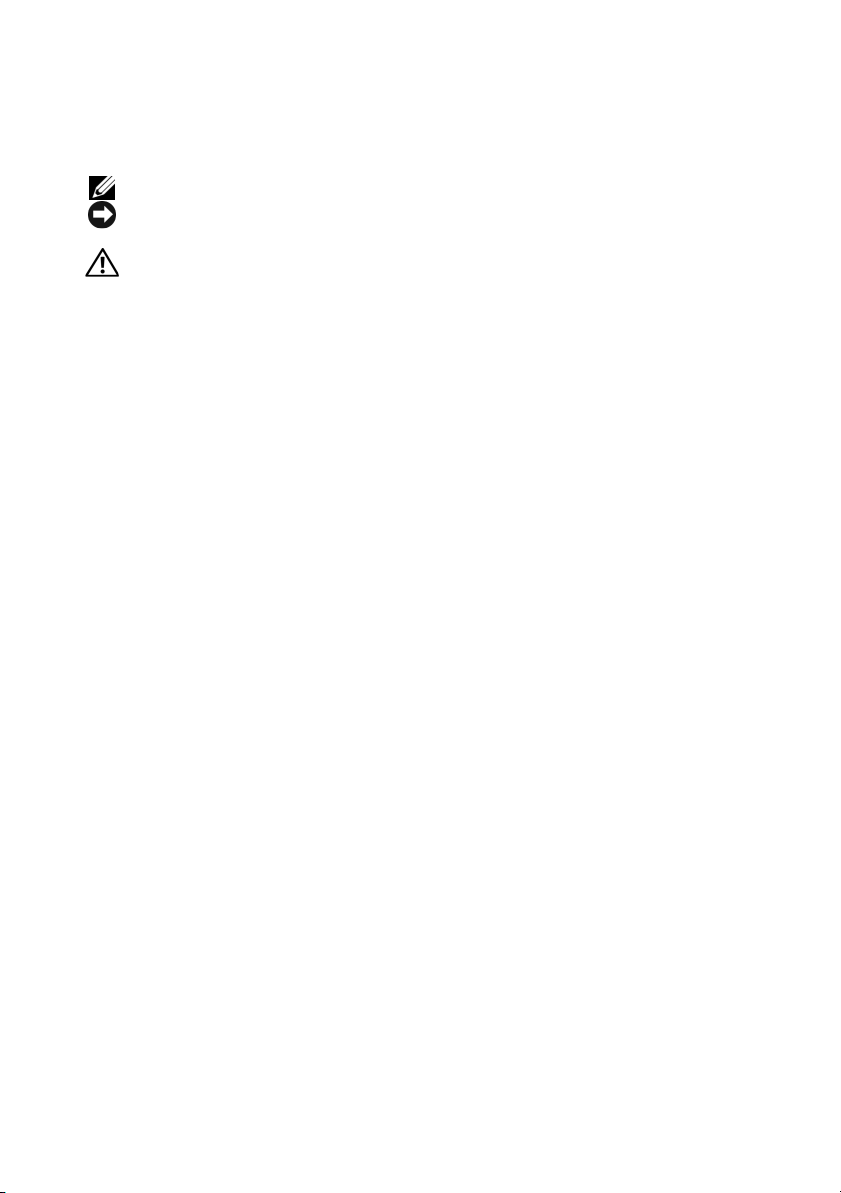
メモ、注意、警告
メモ : コンピュータを使いやすくするための重要な情報を説明しています。
注意 : ハードウェアの損傷やデータの損失の可能性を示し、その危険を回避するた
めの方法を説明しています。
警告 : 物的損害、けが、または死亡の原因となる可能性があることを示しています。
___________________
この文書の情報は、事前の通知なく変更されることがあります。
© 2007 すべての著作権は Dell Inc. にあります。
Dell Inc. の書面による許可のない複製は、いかなる形態においても厳重に禁じられています。
本書に使用されている商標:
は Dell Inc. の商標です。Intel および Core は Intel Corporation の登録商標です。AMD、AMD Turion、
Athlon、Sempron、ATI Radeon およびこれらの組み合わせは、Advanced Micro Devices, Inc. の商標で
Microsoft、Windows、および Windows Vista は Microsoft Corporation の米国およびその他の国に
す。
おける登録商標または商標です。
を所有します。
本書では、上記記載以外の商標および会社名が使用されている場合がありますが、これらの商標や会社
名は、一切
モデル PP29L
2007 年 10 月 P/N RU794 Rev. A01
Blu-ray Disc は Blu-ray Disc Association の商標です。
Dell Inc. に帰属するものではありません。
Dell、DELL のロゴ、Inspiron、Wi-Fi Catcher、および Dell MediaDirect
Bluetooth は Bluetooth SIG, Inc. が所有する登録商標で、Dell が使用権
Page 3
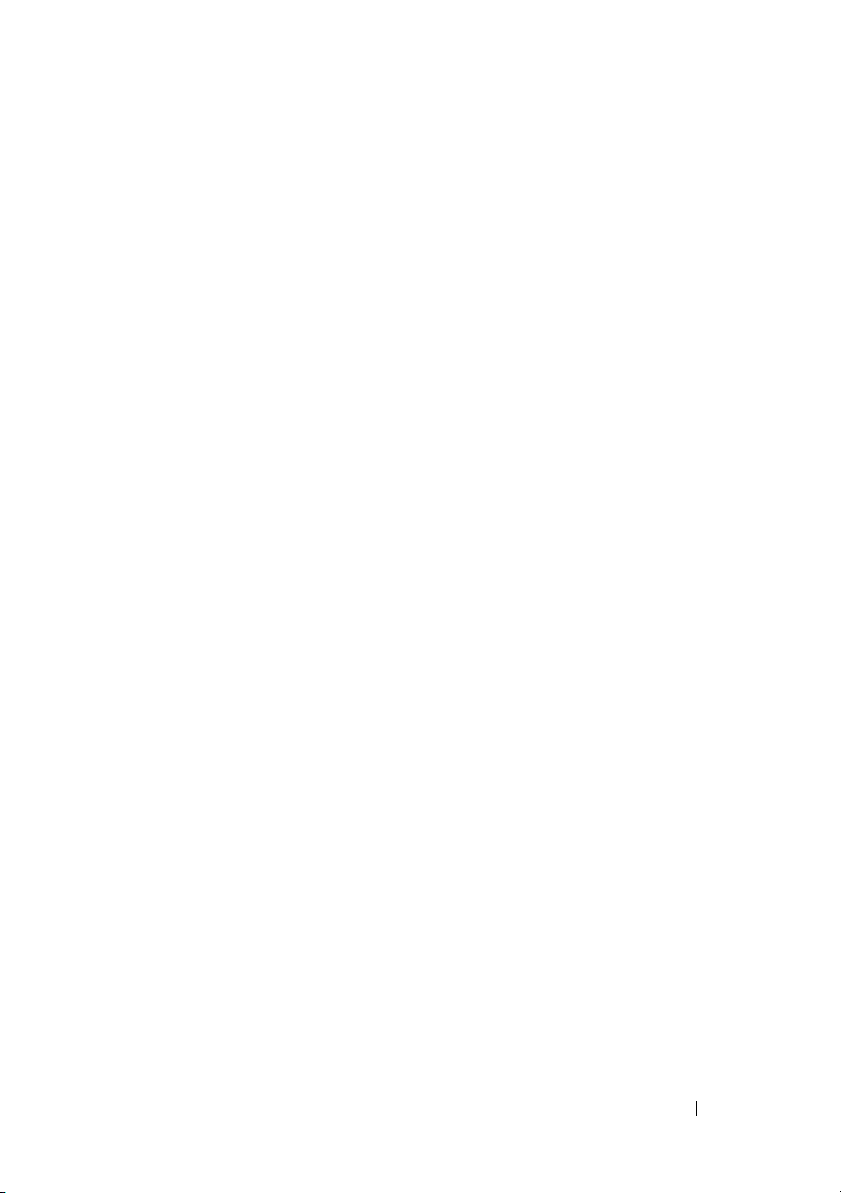
目次
情報の検索方法 . . . . . . . . . . . . . . . . . . . . . . 11
1 お使いのコンピュータについて . . . . . . . . . 17
正面図 . . . . . . . . . . . . . . . . . . . . . . . . . . . 17
左側面図 . . . . . . . . . . . . . . . . . . . . . . . . . . 22
右側面図 . . . . . . . . . . . . . . . . . . . . . . . . . . 24
背面図 . . . . . . . . . . . . . . . . . . . . . . . . . . . 25
底面図 . . . . . . . . . . . . . . . . . . . . . . . . . . . 26
2 コンピュータのセットアップ . . . . . . . . . . . 29
インターネットへの接続 . . . . . . . . . . . . . . . . . 29
インターネット接続のセットアップ . . . . . . . . 30
新しいコンピュータへの情報の転送 . . . . . . . . . . . 31
Windows
プリンタのセットアップ . . . . . . . . . . . . . . . . . 31
プリンタケーブル . . . . . . . . . . . . . . . . . 32
USB
ファイルと設定の転送ウィザード . . . 31
プリンタの接続 . . . . . . . . . . . . . . . . 32
電源保護装置 . . . . . . . . . . . . . . . . . . . . . . . 33
サージプロテクタ . . . . . . . . . . . . . . . . . 33
ラインコンディショナ . . . . . . . . . . . . . . . 34
無停電電源装置(UPS). . . . . . . . . . . . . . . 34
3 ディスプレイの使い方 . . . . . . . . . . . . . . . . 35
輝度の調節 . . . . . . . . . . . . . . . . . . . . . . . . . 35
お使いのコンピュータモニタからプロジェクタへの
ビデオイメージの切り替え
画面解像度とリフレッシュレートの設定 . . . . . . . . . 35
. . . . . . . . . . . . . . . 35
目次 3
Page 4
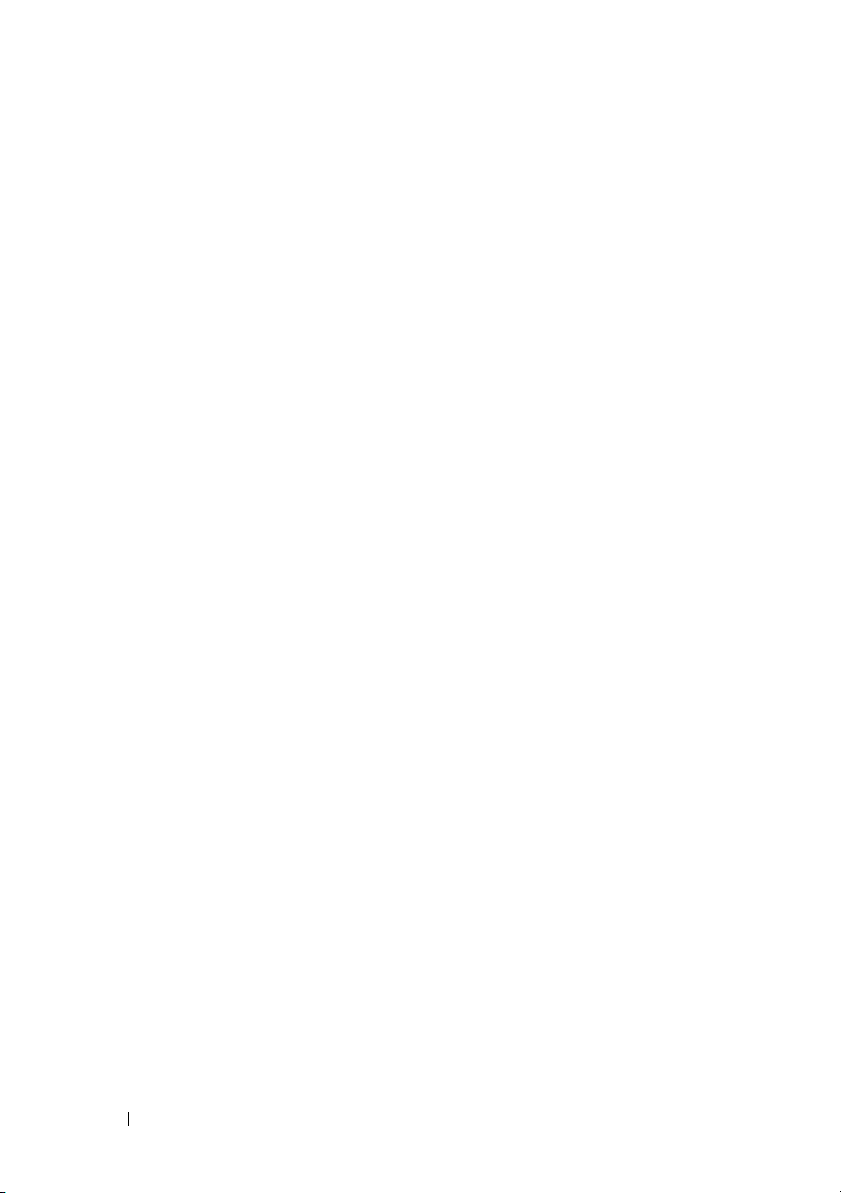
4 キーボードとタッチパッドの使い方 . . . . . . 37
テンキーパッド . . . . . . . . . . . . . . . . . . . . . 37
キーの組み合わせ . . . . . . . . . . . . . . . . . . . . 38
システム関連 . . . . . . . . . . . . . . . . . . . . 38
ディスプレイ関連 . . . . . . . . . . . . . . . . . 38
バッテリ . . . . . . . . . . . . . . . . . . . . . . 38
電源管理 . . . . . . . . . . . . . . . . . . . . . . 38
Microsoft
Dell™ QuickSet
キーボード設定の調整 . . . . . . . . . . . . . . . 39
タッチパッド . . . . . . . . . . . . . . . . . . . . . . . 40
タッチパッドのカスタマイズ . . . . . . . . . . . 41
®
Windows® ロゴキー関連 . . . . . . . 39
キーの組み合わせ . . . . . . . . 39
5 バッテリの使い方 . . . . . . . . . . . . . . . . . . . 43
バッテリの性能 . . . . . . . . . . . . . . . . . . . . . 43
バッテリの充電チェック . . . . . . . . . . . . . . . . . 44
Dell QuickSet
Microsoft
バッテリの低下を知らせる警告 . . . . . . . . . . 45
バッテリ電源の節約 . . . . . . . . . . . . . . . . . . . 45
電源管理の設定 . . . . . . . . . . . . . . . . . . . 46
スリープ電源状態の使い方 . . . . . . . . . . . . . 46
バッテリメーター . . . . . . . . . . 44
®
Windows® バッテリメーター . . . . 44
6 マルチメディアの使い方 . . . . . . . . . . . . . . 49
4 目次
バッテリの充電 . . . . . . . . . . . . . . . . . . . . . 47
バッテリの交換 . . . . . . . . . . . . . . . . . . . . . 47
バッテリの保管 . . . . . . . . . . . . . . . . . . . . . 48
メディアの再生 . . . . . . . . . . . . . . . . . . . . . 49
Dell Travel Remote
(オプション)
を使用したメディアの再生
. . . . . . . . . . . . . . . . . . . . . 51
Page 5
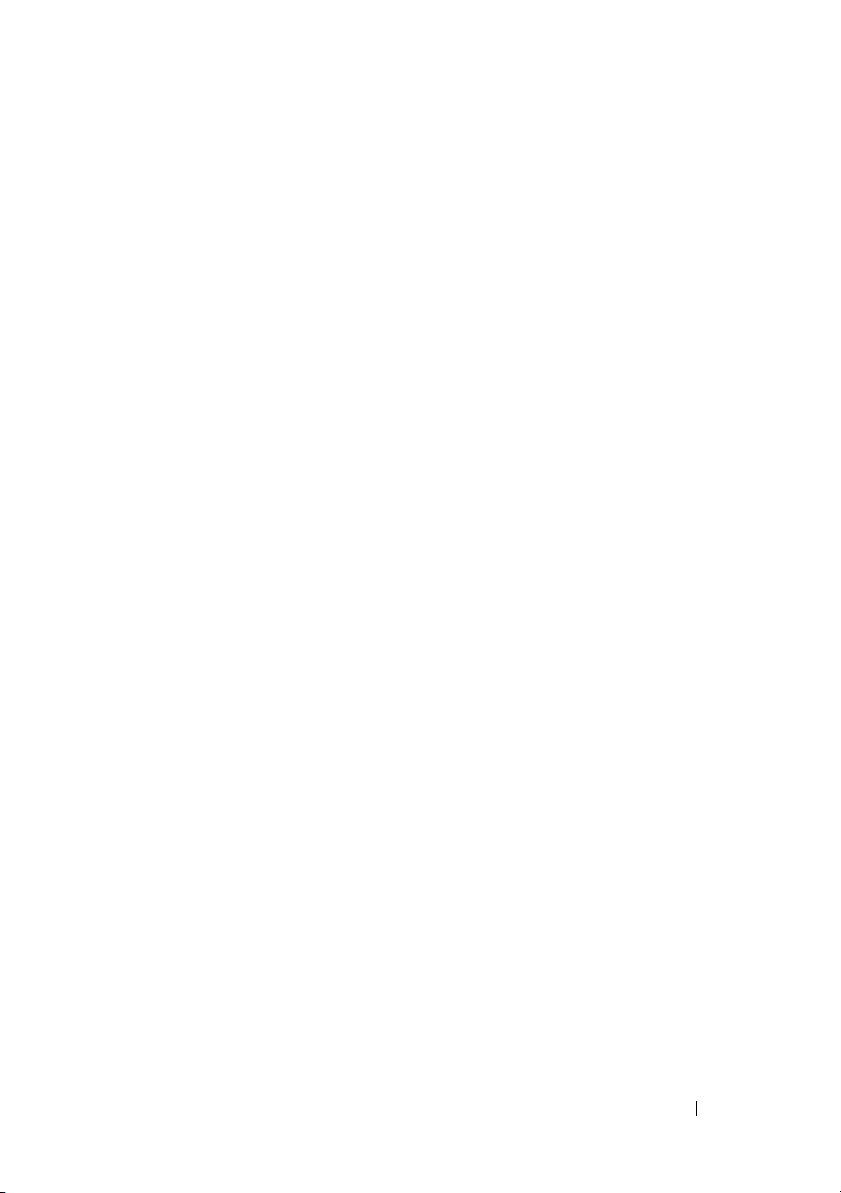
CD、DVD、および Blu-ray Disc™(BD)メディアの
コピー
. . . . . . . . . . . . . . . . . . . . . . . . . . 52
CD
、DVD、または BD のコピー方法 . . . . . . . 52
空の CD、DVD、および BD メディアの
. . . . . . . . . . . . . . . . . . . . . . 53
使い方
便利なヒント . . . . . . . . . . . . . . . . . . . . 54
音量の調整 . . . . . . . . . . . . . . . . . . . . . . . . . 55
画像の調整 . . . . . . . . . . . . . . . . . . . . . . . . . 55
Dell MediaDirect™
テレビまたはオーディオデバイスへのコンピュータの
. . . . . . . . . . . . . . . . . . . . . . . . . . . 56
接続
S
ビデオおよび標準オーディオ . . . . . . . . . . 58
S
ビデオおよび S/PDIF デジタルオーディオ . . . . 60
コンポジットビデオおよび標準オーディオ . . . . 62
コンポジットビデオおよび S/PDIF デジタル
オーディオ
コンポーネントビデオおよび標準オーディオ . . . 66
コンポーネントビデオおよび S/PDIF デジタル
オーディオ
HDMI
(オプション). . . . . . . . . . . . . . . . 70
TV
用ディスプレイ設定の有効化 . . . . . . . . . 71
の使い方 . . . . . . . . . . . . . . . 56
. . . . . . . . . . . . . . . . . . . . 64
. . . . . . . . . . . . . . . . . . . . 68
7 オプションのカメラの使い方 . . . . . . . . . . . 73
カメラのヘルプファイルへのアクセス . . . . . . . . . . 73
カメラの設定の手動調整 . . . . . . . . . . . . . . . . . 74
写真またはビデオの撮り方 . . . . . . . . . . . . . . . . 74
8 カードの使い方 . . . . . . . . . . . . . . . . . . . . . 75
ExpressCard . . . . . . . . . . . . . . . . . . . . . . . . 75
ExpressCard
ExpressCard
ExpressCard
メモリカードリーダー . . . . . . . . . . . . . . . . . . . 77
のダミーカード . . . . . . . . . . . . . . . 76
の取り付け . . . . . . . . . . . . . . . . . . 76
またはダミーカードの取り外し . . . . . . . 77
メモリカードのダミーカード . . . . . . . . . . . 77
目次 5
Page 6
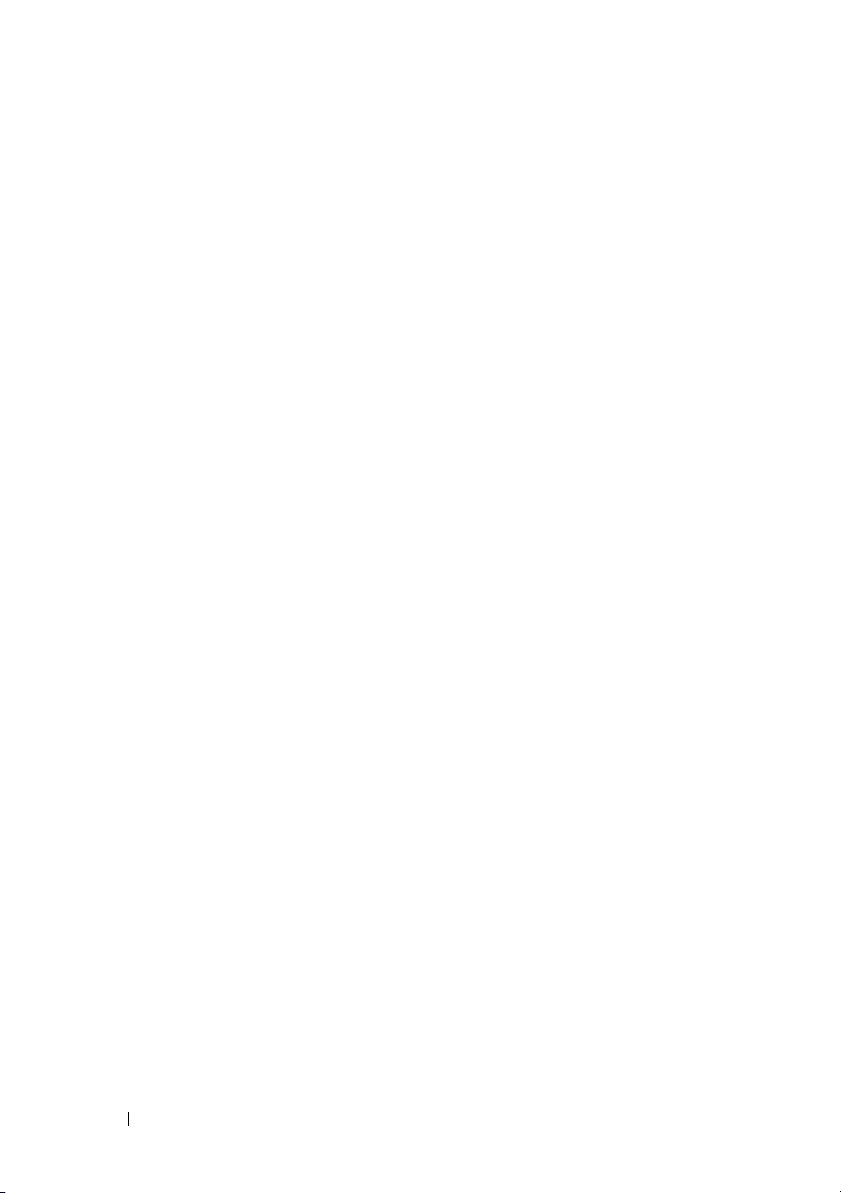
メモリカードの取り付け . . . . . . . . . . . . . . . . . 78
メモリカードまたはダミーカードの取り外し . . . . . . 79
9 ネットワークのセットアップと使い方 . . . . 81
ネットワークまたはブロードバンドモデムケーブルの
. . . . . . . . . . . . . . . . . . . . . . . . . . 81
接続
ネットワークのセットアップ . . . . . . . . . . . . . . 82
ワイヤレス LAN . . . . . . . . . . . . . . . . . . . . . 82
ワイヤレス LAN 接続の設定に必要なもの . . . . . 82
お使いのワイヤレスネットワークカードの
. . . . . . . . . . . . . . . . . . . . . . . . 83
確認
ワイヤレスルーターとブロードバンドモデムを
使用した新しいワイヤレス
セットアップ
ワイヤレス LAN への接続 . . . . . . . . . . . . . 85
モバイルブロードバンド(またはワイヤレスワイド
エリアネットワーク)
モバイルブロードバンドネットワーク接続の
設定に必要なもの
Dell
モバイルブロードバンドカードの確認 . . . . 87
モバイルブロードバンドネットワークへの
. . . . . . . . . . . . . . . . . . . . . . . . 88
接続
Dell
モバイルブロードバンドカードの有効化
および無効化
Dell Wi-Fi Catcher™
. . . . . . . . . . . . . . . . . . . 83
. . . . . . . . . . . . . . . . . 86
. . . . . . . . . . . . . . . . . . . 88
ネットワークロケータ . . . . . . 89
LAN の
. . . . . . . . . . . . . . . . 86
10 コンピュータのセキュリティ保護 . . . . . . . . 91
6 目次
セキュリティケーブルロック . . . . . . . . . . . . . . 91
パスワード . . . . . . . . . . . . . . . . . . . . . . . . 91
コンピュータを紛失するか盗難に遭った場合 . . . . . . 92
Page 7
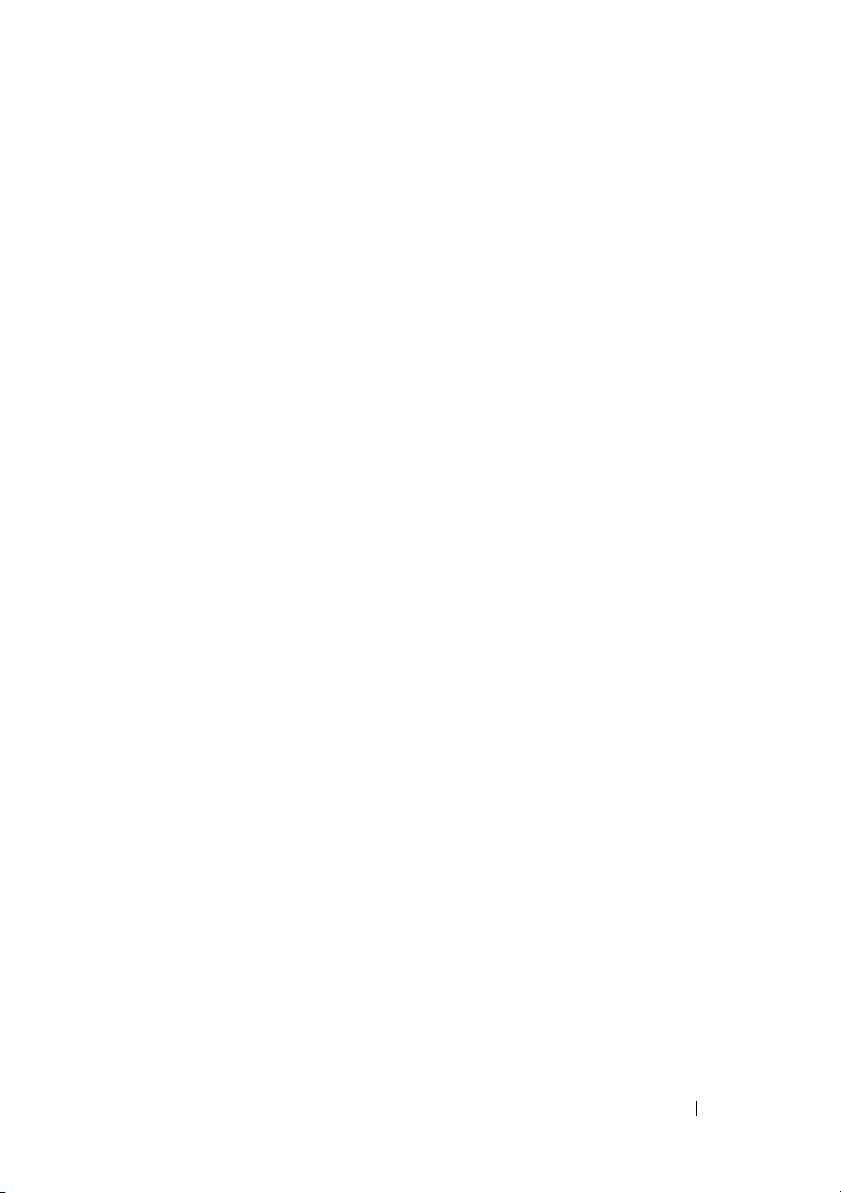
11 トラブルシューティング . . . . . . . . . . . . . . 93
Dell テクニカル Update Service . . . . . . . . . . . . . . 93
Dell Diagnostics
デルサポートユーティリティ . . . . . . . . . . . . . . . 97
Dell Support 3
DellConnect
Network Assistant
アシスタント)
PC TuneUp
PC CheckUp
ドライブの問題 . . . . . . . . . . . . . . . . . . . . . 100
光学ドライブの問題 . . . . . . . . . . . . . . . 101
ハードディスクドライブの問題 . . . . . . . . . 102
メール、モデム、およびインターネットの
E-
. . . . . . . . . . . . . . . . . . . . . . . . . . 102
問題
エラーメッセージ . . . . . . . . . . . . . . . . . . . . 104
ExpressCard
IEEE 1394
キーボードの問題 . . . . . . . . . . . . . . . . . . . . 110
外付けキーボードの問題 . . . . . . . . . . . . . 110
入力時の問題 . . . . . . . . . . . . . . . . . . . 111
フリーズおよびソフトウェアの問題 . . . . . . . . . . 112
コンピュータが起動しない . . . . . . . . . . . 112
コンピュータの応答が停止した . . . . . . . . . 112
プログラムの応答が停止するか、プログラムが
クラッシュを繰り返す
プログラムが以前の Microsoft
オペレーティングシステム向けに
設計されている
画面が青色(ブルースクリーン)になった . . . 112
Dell MediaDirect
その他のソフトウェアの問題 . . . . . . . . . . 113
(診断)プログラム . . . . . . . . . . . 93
(デルサポート 3). . . . . . . . . 98
. . . . . . . . . . . . . . . . . . . . 99
(ネットワーク
. . . . . . . . . . . . . . . . . . 99
(PC のチューンアップ) . . . . . . 100
(PC のチェックアップ) . . . . . 100
の問題 . . . . . . . . . . . . . . . . . . . 109
デバイスの問題 . . . . . . . . . . . . . . . . 110
. . . . . . . . . . . . . 112
®
Windows®
. . . . . . . . . . . . . . . . . 112
の問題 . . . . . . . . . . . . . 113
メモリの問題 . . . . . . . . . . . . . . . . . . . . . . 114
ネットワークの問題 . . . . . . . . . . . . . . . . . . . 115
モバイルブロードバンド(ワイヤレスワイド
エリアネットワーク
[WWAN]) . . . . . . . . 115
目次 7
Page 8
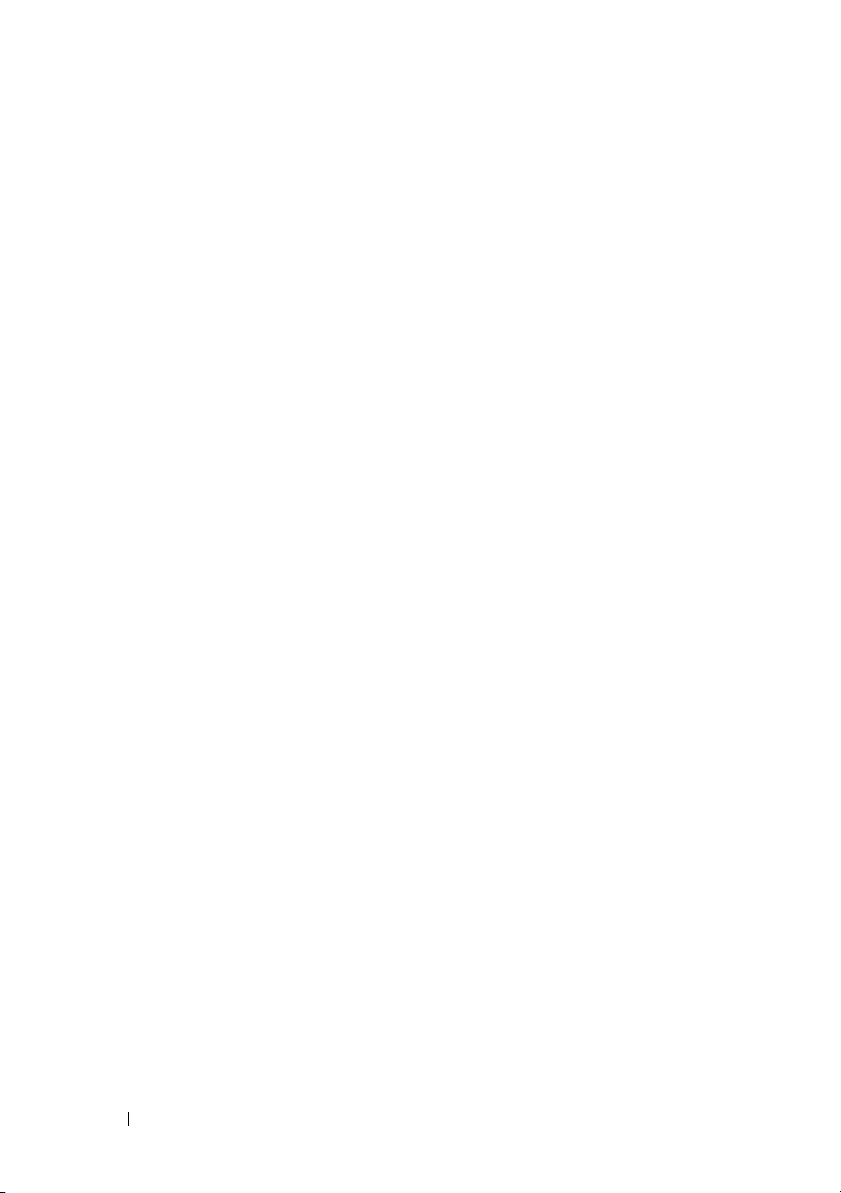
電源の問題 . . . . . . . . . . . . . . . . . . . . . . . . 116
プリンタの問題 . . . . . . . . . . . . . . . . . . . . . 117
スキャナの問題 . . . . . . . . . . . . . . . . . . . . . 118
サウンドおよびスピーカの問題 . . . . . . . . . . . . . 119
内蔵スピーカから音が出ない場合 . . . . . . . . 119
外付けスピーカから音が出ない場合 . . . . . . . 119
ヘッドフォンから音が出ない場合 . . . . . . . . 120
タッチパッドまたはマウスの問題 . . . . . . . . . . . . 120
ビデオおよびディスプレイの問題 . . . . . . . . . . . . 121
画面に何も表示されない場合 . . . . . . . . . . 121
画面が見にくい場合 . . . . . . . . . . . . . . . 121
画面の一部しか表示されない場合 . . . . . . . . 122
ドライバ . . . . . . . . . . . . . . . . . . . . . . . . . 122
ドライバとは ? . . . . . . . . . . . . . . . . . . 122
ドライバの識別 . . . . . . . . . . . . . . . . . . 123
ドライバとユーティリティの
再インストール
Windows Vista
ソフトウェアおよびハードウェアの不具合
に関するトラブルシューティング
お使いのオペレーティングシステムの復元 . . . . . . . 126
®
Windows Vista
. . . . . . . . . . . . . . . . . 123
オペレーティングシステムの
. . . . . . . . . . . 126
システムの復元の使い方 . . . . 127
12 部品の増設および交換 . . . . . . . . . . . . . . . 131
8 目次
作業を開始する前に . . . . . . . . . . . . . . . . . . . 131
奨励するツール . . . . . . . . . . . . . . . . . . 131
コンピュータの電源を切る . . . . . . . . . . . . 131
コンピュータ内部の作業を始める前に . . . . . . 132
ハードディスクドライブ . . . . . . . . . . . . . . . . . 133
ハードディスクドライブの取り外し . . . . . . . 134
ハードディスクドライブの取り付け . . . . . . . 135
ハードディスクドライブをデルに返品する
. . . . . . . . . . . . . . . . . . . . . . . 135
場合
Page 9

光学ドライブ . . . . . . . . . . . . . . . . . . . . . . 136
光学ドライブの取り外し . . . . . . . . . . . . . 136
光学ドライブの取り付け . . . . . . . . . . . . . 136
ヒンジカバー . . . . . . . . . . . . . . . . . . . . . . 137
ヒンジカバーの取り外し . . . . . . . . . . . . . 137
ヒンジカバーの取り付け . . . . . . . . . . . . . 138
キーボード . . . . . . . . . . . . . . . . . . . . . . . . 138
キーボードの取り外し . . . . . . . . . . . . . . 139
キーボードの取り付け . . . . . . . . . . . . . . 140
メモリ . . . . . . . . . . . . . . . . . . . . . . . . . . 140
メモリモジュールの取り外し . . . . . . . . . . 140
メモリモジュールの取り付け . . . . . . . . . . 142
カード(オプション). . . . . . . . . . . . . . . . 144
SIM
ワイヤレスミニカード . . . . . . . . . . . . . . . . . . 145
ミニカードの取り外し . . . . . . . . . . . . . . 145
ミニ カードの取り付け . . . . . . . . . . . . . . 147
フラッシュキャッシュモジュール . . . . . . . . . . . . 147
FCM
の取り外し . . . . . . . . . . . . . . . . . 147
FCM
の取り付け . . . . . . . . . . . . . . . . . 148
®
Broadcom
Bluetooth
Media PC カード . . . . . . . . . . . . . . 149
®
ワイヤレステクノロジ内蔵カード . . . . . 149
カードの取り外し . . . . . . . . . . . . . . . . 149
カードの取り付け . . . . . . . . . . . . . . . . 150
13 ノートブックコンピュータを携帯
するときは
コンピュータの識別 . . . . . . . . . . . . . . . . . . . 151
コンピュータの梱包 . . . . . . . . . . . . . . . . . . . 151
携帯中のヒントとアドバイス . . . . . . . . . . . . . . 152
. . . . . . . . . . . . . . . . . . . . . 151
飛行機内での利用 . . . . . . . . . . . . . . . . 152
目次 9
Page 10
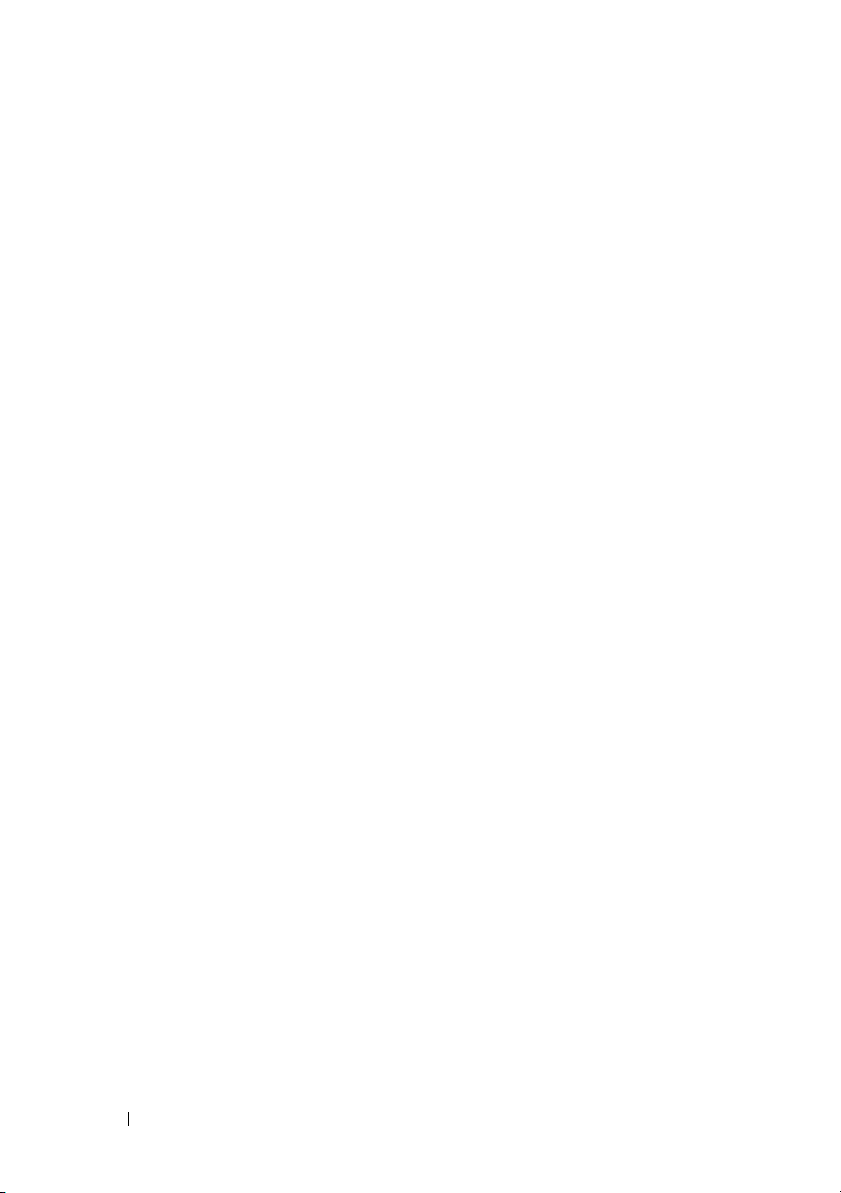
14 困ったときは . . . . . . . . . . . . . . . . . . . . . . 153
サポートを受けるには . . . . . . . . . . . . . . . . . . 153
テクニカルサポートおよびカスタマー
サービス
DellConnect
オンラインサービス . . . . . . . . . . . . . . . 154
24
ご注文に関する問題 . . . . . . . . . . . . . . . . . . . 155
製品情報 . . . . . . . . . . . . . . . . . . . . . . . . . 155
保証期間中の修理または返品について . . . . . . . . . 155
お問い合わせになる前に . . . . . . . . . . . . . . . . . 155
デルへのお問い合わせ . . . . . . . . . . . . . . . . . . 157
. . . . . . . . . . . . . . . . . . . . 154
. . . . . . . . . . . . . . . . . . . 154
時間納期案内電話サービス . . . . . . . . . . 155
15 仕様 . . . . . . . . . . . . . . . . . . . . . . . . . . . . 159
A
付録 . . . . . . . . . . . . . . . . . . . . . . . . . . . . 167
セットアップユーティリティの使い方 . . . . . . . . . 167
セットアップユーティリティ画面の表示 . . . . 168
セットアップユーティリティ画面 . . . . . . . . 168
通常使用するオプション . . . . . . . . . . . . . 168
10 目次
コンピュータのクリーニング . . . . . . . . . . . . . . 170
コンピュータ、キーボード、および
ディスプレイ
タッチパッド . . . . . . . . . . . . . . . . . . . 170
マウス . . . . . . . . . . . . . . . . . . . . . . . 171
メディア . . . . . . . . . . . . . . . . . . . . . 171
デルテクニカルサポート規定(米国のみ) . . . . . . . 171
「デルがインストールまたは取り付けを行った」
ソフトウェアと周辺機器の定義
「サードパーティ」のソフトウェアと周辺機器の
. . . . . . . . . . . . . . . . . . . . . . . 172
定義
. . . . . . . . . . . . . . . . . . 170
. . . . . . . . 172
Page 11

FCC の通達(米国のみ) . . . . . . . . . . . . . . . . . 173
FCC
クラス B . . . . . . . . . . . . . . . . . . . 173
Macrovision
製品通知 . . . . . . . . . . . . . . . . . . 174
用語集 . . . . . . . . . . . . . . . . . . . . . . . . . . . . 175
索引 . . . . . . . . . . . . . . . . . . . . . . . . . . . . . . . 195
目次 11
Page 12
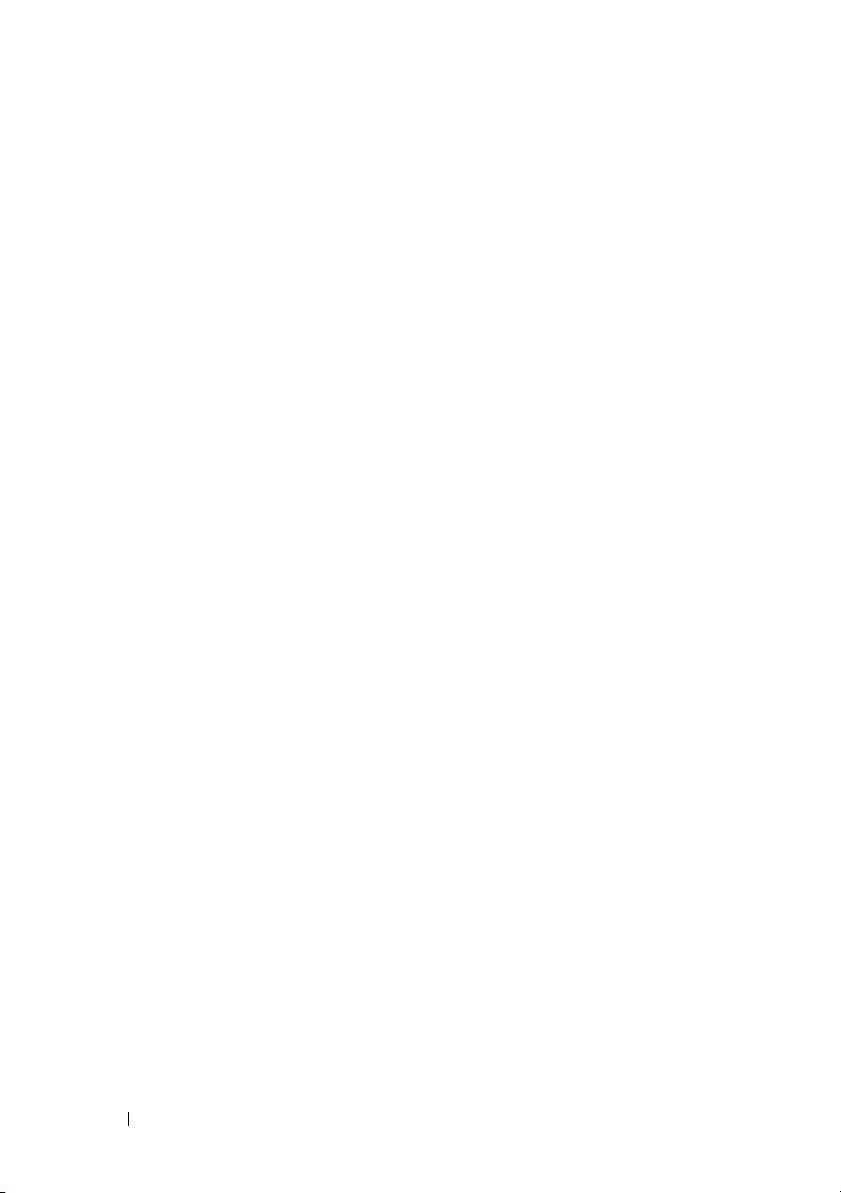
12 目次
Page 13

情報の検索方法
メモ : 一部の機能はオプションのため、出荷時にコンピュータに搭載されていない
場合があります。特定の国では使用できない機能もあります。
メモ : 追加の情報がコンピュータに同梱されている場合があります。
何をお探しですか
•
コンピュータの診断プログラム
•
コンピュータのドライバ
•
デバイスのマニュアル
•
ノートブックシステムソフトウェア
(
NSS
)
? こちらをご覧ください
Drivers and Utilities メディア
マニュアルおよびドライバは、本コン
ピュータにすでにインストールされていま
Drivers and Utilities』メディアを使
す。『
用して、ドライバを再インストールしたり
(
123 ページの「ドライバとユーティリティ
の再インストール」を参照)、
Diagnostics
ジの「
ム」を参照)を実行します。
Drivers and Utilities』メディアに
『
Readme
ります。この
ンピュータの技術的変更に関する最新の
アップデートや、技術者または専門知識を
お持ちのユーザーを対象とした高度な技術
資料を参照できます。
(診断)プログラム(93 ペー
Dell Diagnostics(診断)プログラ
ファイルが含まれている場合があ
Readme ファイルでは、コ
Dell
メモ : ドライバおよびマニュアルのアップ
デート版は、
できます。
support.jp.dell.com で入手
情報の検索方法 13
Page 14

何をお探しですか ? こちらをご覧ください
•
安全にお使いいただくための注意
•
認可機関の情報
•
作業姿勢に関する情報
•
エンドユーザーライセンス契約
•
コンピュータのセットアップ方法
Dell™ 製品情報ガイド
セットアップ図
14 情報の検索方法
Page 15

何をお探しですか
•
サービスタグとエクスプレスサービス
コード
• Microsoft Windows
ラベル
? こちらをご覧ください
ライセンス
サービスタグおよび Microsoft
Windows
これらのラベルはお使いのコンピュータに貼
られています。
•
®
ライセンス
サービスタグは、
support.jp.dell.com
またはサポートへのお問い合わせの際に、
コンピュータの識別に使用します。
•
エクスプレスサービスコードを利用する
と、サポートに直接電話で問い合わせるこ
とができます。
®
をご参照の際に、
メモ : セキュリティ対策の強化として、新
たにデザインされた
イセンスラベルには、ラベルの一部が欠け
ている「穴」が組み込まれ、ラベルが剥が
れにくくなっています。
Microsoft Windows ラ
情報の検索方法 15
Page 16
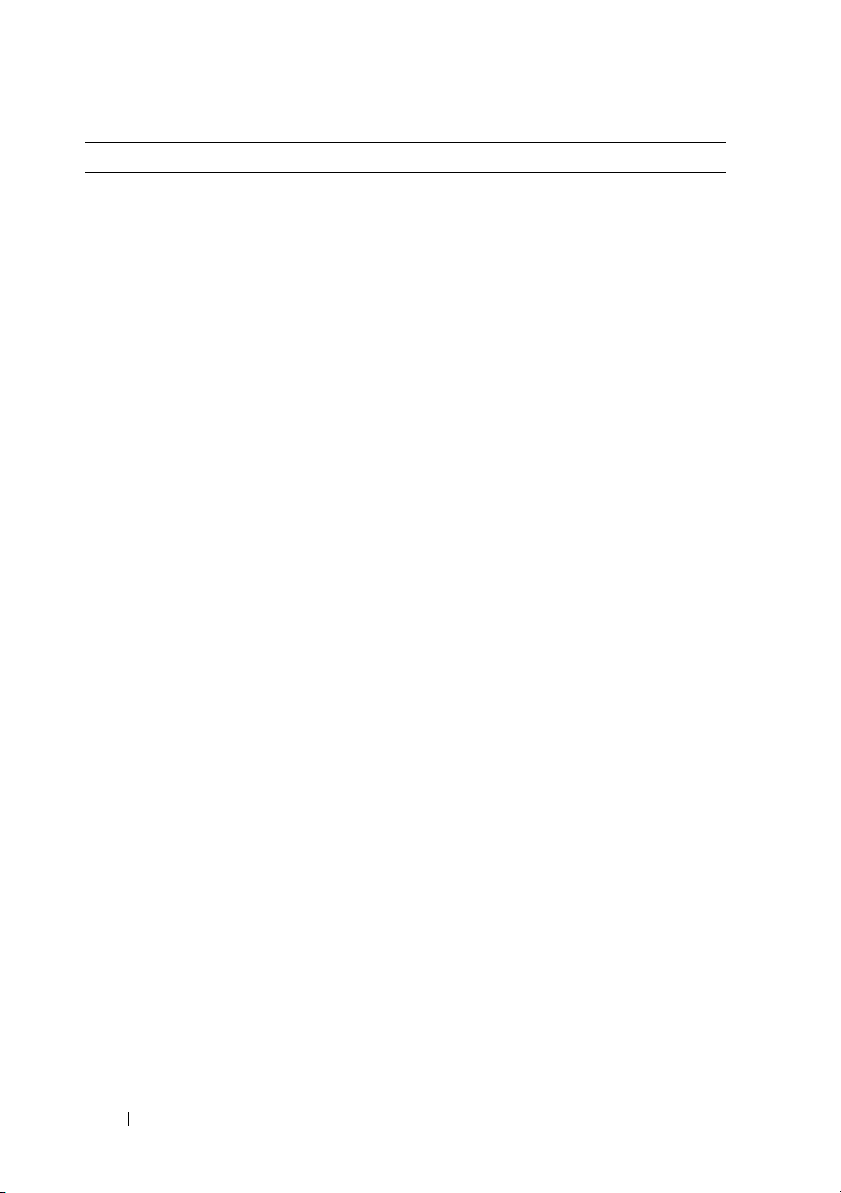
何をお探しですか
•
技術情報
ヒント、技術者による論説、およびよく
あるお問い合わせ(
•
サービスと保証— 問い合わせ先、保証、
および修理に関する情報
•
サービスおよびサポート
契約
•Dell
テクニカル
いのコンピュータに関するソフトウェア
およびハードウェアのアップデートを
メールにて事前に通知するサービスです。
•
参照資料
コンピュータの設定の詳細、製品の仕様、
およびホワイトペーパー
•
ダウンロード
パッチ、およびソフトウェアのアップ
デート
•
ノートブックシステムソフトウェア
(
NSS)—
レーティングシステムを再インストール
するには、
ストールする必要があります。
お使いのコンピュータとオペレーティン
グシステムを自動的に検知して、構成に
応じて必要なアップデートをインストー
ルします。具体的には、オペレーティン
グシステムのための重要なアップデート
を提供し、
ピードライブ、
ドライブ、および
ポートします。
ピュータが正しく動作するために必要な
ものです。
? こちらをご覧ください
—
トラブルシューティングの
FAQ
)
—
サービス
Update Service —
—
コンピュータのマニュアル、
—
認定されたドライバ、
お使いのコンピュータのオペ
NSS
ユーティリティも再イン
NSS
Dell 3.5
インチ
USB
Intel®
プロセッサ、光学
USB
デバイスをサ
NSS
はお使いのデルコン
フロッ
デルサポートサイト —
support.jp.dell.com
メモ : 適切なサポートサイトを表示するに
は、お住まいの地域または業務部門を選択し
ます。
お使
E-
ノートブックシステムソフトウェアは、
support.jp.dell.com にてダウンロードで
きます。
は、
メモ : support.jp.dell.com のユーザー
インタフェースは、選択の仕方によって異
なります。
16 情報の検索方法
Page 17

何をお探しですか
•
ソフトウェアのアップグレードおよびト
ラブルシューティングのヒント
あるお問い合わせ(
ク、およびお使いのコンピュータ環境の
一般的な状態
• Windows Vista
•
プログラムとファイルの操作方法
•
デスクトップのカスタマイズ方法
•
ネットワークアクティビティ、電力の管
理ウィザード、ホットキー、および
QuickSet
ムに関する詳細情報
? こちらをご覧ください
—
FAQ
)、最新トピッ
®
の使用方法
で制御されるその他のアイテ
デルサポートユーティリティ
よく
デルサポートユーティリティは、お使いの
コンピュータにインストールされている自
動アップグレードおよび通知システムです。
このサポートは、お使いのコンピュータ環
境のリアルタイムな状態のスキャン、ソフ
トウェアのアップデート、および関連する
セルフサポート情報を提供します。 タス
クバーの
ティリティへアクセスします。詳細に関して
は、
ティ」を参照してください。
アイコンから、デルサポートユー
97
ページの「デルサポートユーティリ
Windows ヘルプとサポート
1
Windows Vista
クリックし
ルプとサポート)をクリックします。
2
Search Help
関連する単語または語句を入力して、
<Enter>
クリックします。
3
問題に関連するトピックをクリックし
ます。
4
画面に表示される指示に従ってください。
スタートボタン
、Help and Support
(ヘルプの検索)で、問題に
を押すか、虫メガネのアイコンを
Dell QuickSet ヘルプ
Dell
『Dell QuickSet ヘルプ』を表示するには
Microsoft® Windows® タスクバーにある
QuickSet
をクリックします。タスクバーは画面の
プ
右下隅にあります。
アイコンを右クリックし、ヘル
を
(ヘ
、
情報の検索方法 17
Page 18
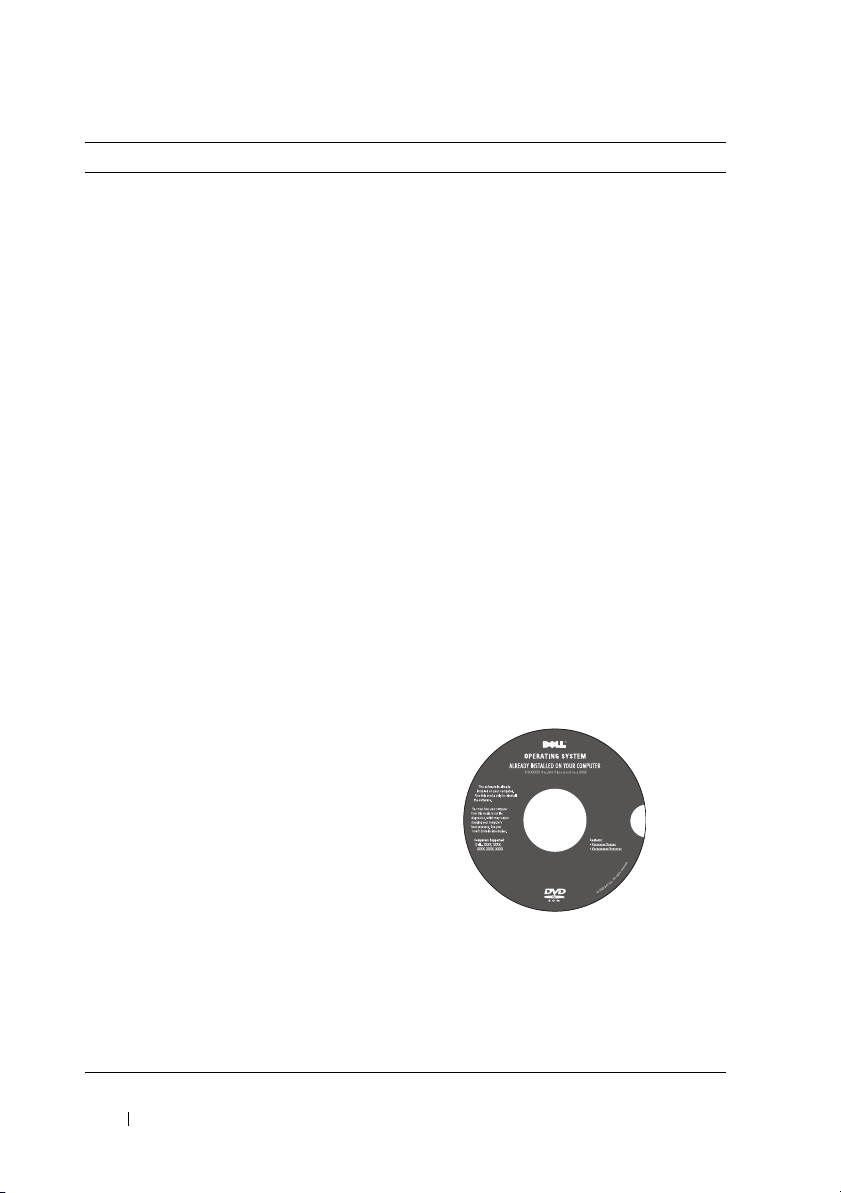
何をお探しですか
•
オペレーティングシステムの再インス
トール方法
? こちらをご覧ください
オペレーティングシステムメディア
オペレーティングシステムは、本コン
ピュータにすでにインストールされていま
す。お使いのオペレーティングシステムを
再インストールするには、次のいずれかの
方法を使用します。
• Microsoft Windows
— Microsoft Windows
復元
の復元は、データファイルに影響を与え
ることなく、コンピュータを以前の動作
状態に戻します。
•
オペレーティングシステムインストール
—
メディア
レーティングシステムメディアが付属し
ている場合には、このメディアを使って
オペレーティングシステムを復元でき
ます。
詳細については、126 ページの「お使いの
オペレーティングシステムの復元」を参照
してください。
オペレーティングシステムを再インストー
ルした後に、『
ディアを使用して、コンピュータに同梱の
デバイスドライバを再インストールし
ます。
お使いのコンピュータにオペ
Drivers and Utilities』メ
のシステムの
のシステム
18 情報の検索方法
オペレーティングシステムの
(プロダクトキー)ラベルは、コンピュータ
に貼付されています。
Product key
メモ : 注文されたオペレーティングシステ
ムによって、オペレーティングシステム
インストールメディアの色が違います。
Page 19

お使いのコンピュータについて
正面図
17
15
1
2
3
4
5
6
14
13
12
11 10 8169
お使いのコンピュータについて 19
7
Page 20
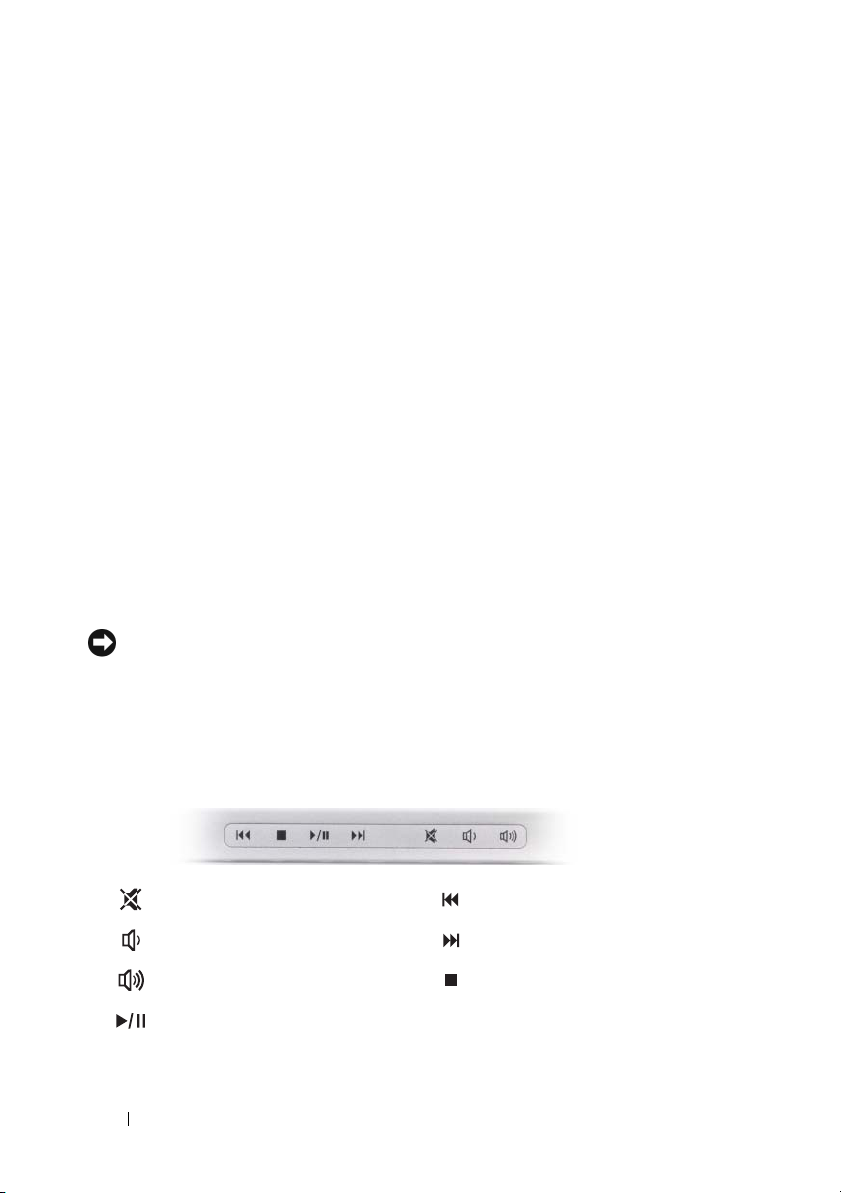
1
カメラインジケータ(オプション)
3
ディスプレイ
5
メディアコントロールボタン(7)
7
タッチパッド
9
アナログマイク
11
ヘッドフォンコネクタ(2)
13
タッチパッドボタン(2)
15
Dell MediaDirect™
17
デジタルアレイマイク(オプション)
カメラインジケータ — カメラがオンになっているかを示します。お使いのコンピュータ
の発注時に選択した構成により、コンピュータにカメラが含まれない場合があります。
— ビデオキャプチャ、会議、およびチャット用のビルトインカメラ。お使いの
カメラ
コンピュータの発注時に選択した構成により、コンピュータにカメラが含まれない場合が
あります。
ディスプレイ
参照してください。
電源ボタン
電源ボタンを押します(
— ディスプレイに関する詳細は、35 ページの「ディスプレイの使い方」を
— コンピュータの電源を入れるか、もしくは省電力モードを終了するときに
ボタン
46 ページの「電源管理の設定」を参照)。
2
カメラ(オプション)
4
電源ボタン
6
キーボード
8
10
メディアカードリーダー
8-in-1
マイクコネクタ
12 consumer IR
14
デバイスステータスライト
16
キーボードステータスライト
注意 : データの損失を防ぐため、コンピュータの電源を切る際は、電源ボタンを押
すのではなく、
ンを実行してください。
Microsoft® Windows® オペレーティングシステムのシャットダウ
コンピュータが応答しなくなった場合、コンピュータの電源が完全に切れるまで、
電源ボタンを押し続けます(数秒かかることがあります)。
メディアコントロールボタン — CD、DVD、およびメディアプレイヤーの再生をコント
ロールします。
消音にします 直前のトラックを再生します
音量を下げます 直後のトラックを再生します
音量を上げます 停止
一時停止および再生をします
20 お使いのコンピュータについて
Page 21

キーボード — キーボードに関する詳細は、37 ページの「キーボードとタッチパッドの
使い方」を参照してください。
タッチパッド
パッド」を参照)。
— マウスの機能と同じように使うことができます(40 ページの「タッチ
8-IN-1 メディアカードリーダー — メディアメモリカードに保存されたデジタル写真、音
楽、およびビデオを素早く手軽に表示、共有することができます。コンピュータには、ス
ロットにプラスチック製のダミーカード
リーダーは、以下のデジタルメディアメモリカードを読み取ります。
•SD
メモリカード
• Secure Digital Input Output(SDIO
•
マルチメディアカード(
•
メモリスティック
•
メモリスティック
•xD
ピクチャカード
•
高速
SD
•
高密度
SD
アナログマイク — 会議およびチャット用内蔵単一マイクです。
オーディオコネクタ
MMC
PRO
が取り付けられています。8-in-1 メモリカード
)カード
)
のコネクタにはヘッドフォンを接続します
のコネクタにはマイクを接続します
CONSUMER IR —
51
ページの「
Dell Travel Remote
Dell Travel Remote
を使用するための赤外線センサーです。
を使用したメディアの再生(オプション)」
を参照してください。
タッチパッドボタン —
タッチパッドを使って画面上のカーソルを移動する場合、
マウスのボタンとほぼ同様にこれらのボタンを使用します(
パッド」を参照)。
お使いのコンピュータについて 21
40
ページの「タッチ
Page 22

デバイスステータスライト
コンピュータ前方パームレストにあるライトは、以下のような状態を示します。
電源ライト – コンピュータに電源を入れると点灯し、コンピュータが省電力
モードに入っている際は点滅します。
ハードディスクドライブアクティビティライト
取ったり、書き込んだりしている場合に点灯します。
– コンピュータがデータを読み
注意 : データの損失を防ぐため、 のライトが点滅している間は、絶
対にコンピュータの電源を切らないでください。
バッテリステータスライト
示します。
– 常時点灯、または点滅してバッテリの充電状態を
WiFi ステータスライト – ワイヤレスネットワークが有効なときに点灯します。
ワイヤレスネットワークを有効または無効にするには、ワイヤレススイッチ
26 ページの「ワイヤレススイッチ」を参照)を使用します。
(
Bluetooth® ステータスライト – Bluetooth ワイヤレステクノロジカードが
有効なときに点灯します。
メモ : Bluetooth ワイヤレステクノロジカードは、オプション機能です。 コン
ピュータと一緒にカードを注文した場合に限り、 ライトが点灯します。詳
細に関しては、カードに同梱のマニュアルを参照してください。
Bluetooth ワイヤレステクノロジ機能だけを無効にするには、タスクトレイ
ある
アイコンを右クリックし、次に Bluetooth ラジオの無効化 をク
リックします。
に
すべてのワイヤレスデバイスを素早く有効または無効にするには、ワイヤレス
スイッチを使用します(
26 ページの「ワイヤレススイッチ」を参照)。
22 お使いのコンピュータについて
Page 23

コンピュータがコンセントに接続されている場合、 のライトは次のように動作します。
–
青色の点灯 ― バッテリの充電中。
–
青色の点滅 ― バッテリの充電完了。
–消灯 ―
コンピュータをバッテリで作動している場合、 のライトは次のように動作します。
–消灯 ―
–
–
バッテリが充分に充電されている。
バッテリが十分に充電されている(または、コンピュータの電源が切れている)。
橙色の点滅 ― バッテリの充電残量が低下している。
橙色の点灯 ― バッテリの充電残量が非常に低下している。
DELL MEDIADIRECT™ ボタン — Dell MediaDirect ボタンを押すと、Dell MediaDirect
が始動します(56 ページの「Dell MediaDirect™ の使い方」を参照)。
キーボードステータスライト
キーボードの上にある青色のライトの示す意味は、以下のとおりです。
テンキーパッドが有効になると点灯します。
9
A
英字が常に大文字で入力される機能(
します。
Caps Lock)が有効になると点灯
Scroll Lock 機能が有効になると点灯します。
デジタルアレイマイク — 会議およびチャット用ビルトインマイクです。
メモ : デジタルアレイマイクはオプションのため、オプションのカメラを注文して
いない限り、お使いのコンピュータに搭載されていない場合があります。代わり
に、お使いのコンピュータには内蔵単一アナログマイクがあります。
お使いのコンピュータについて 23
Page 24

左側面図
1 27934 5 6 8
1
セキュリティケーブルスロット
3
5
7
9
セキュリティケーブルスロット — このスロットを使って、市販の盗難防止用品をコン
ピュータに取り付けることができます(
参照)。
コネクタ(2)
USB
ネットワークコネクタ(RJ-45)
コネクタ
HDMI
ハードディスクドライブ
2
4
6
8
電源アダプタ
AC
ビデオコネクタ(VGA)
モデムコネクタ(RJ-11)
IEEE 1394a
コネクタ
91 ページの「セキュリティケーブルロック」を
AC アダプタコネクタ — AC アダプタをコンピュータに接続します。The AC アダプタは
AC
電力をコンピュータに必要な DC 電力へと変換します。AC アダプタは、コンピュー
タの電源のオンまたはオフにかかわらず接続できます。
24 お使いのコンピュータについて
Page 25
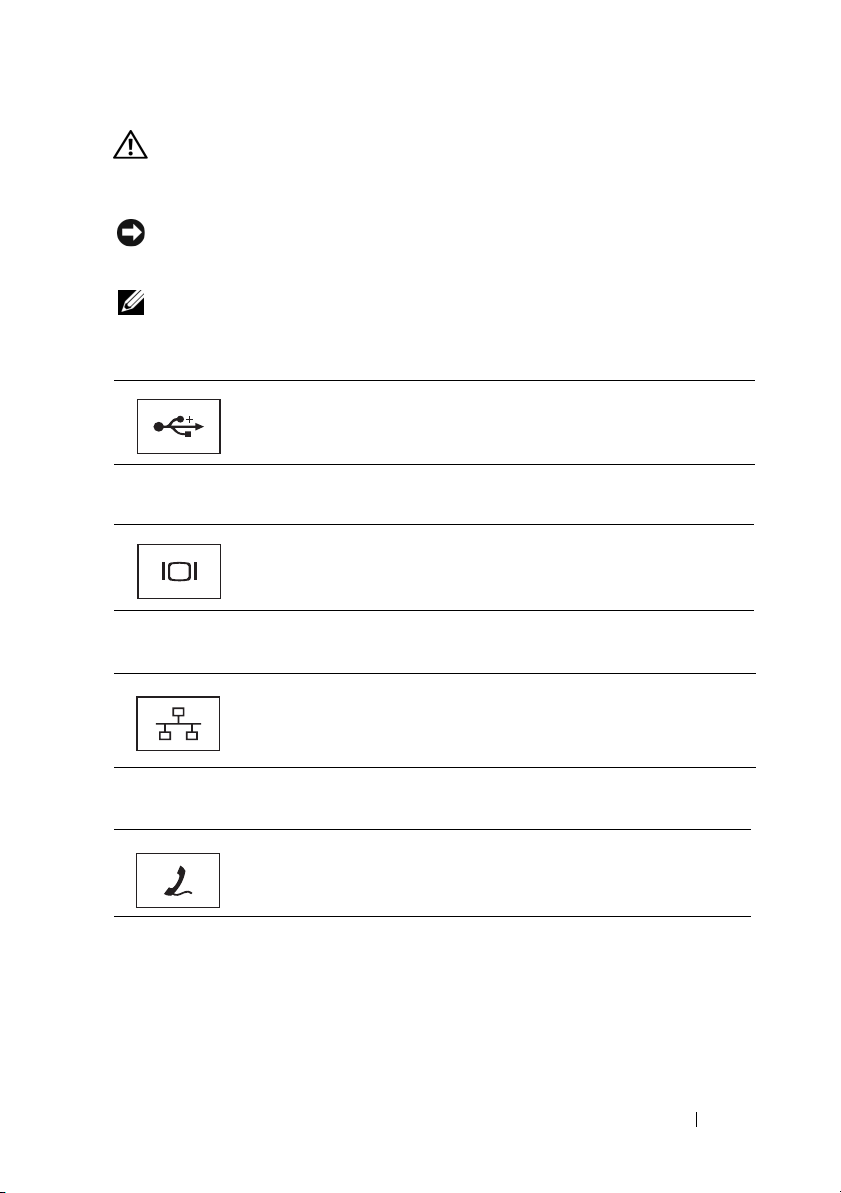
警告 : AC アダプタは世界各国のコンセントに適合しています。ただし、電源コネ
クタおよび電源タップは国によって異なります。互換性のないケーブルを使用した
り、ケーブルを不適切に電源タップまたはコンセントに接続したりすると、火災の
原因になったり、装置に損傷を与えたりする恐れがあります。
注意 : ケーブルの損傷を防ぐため、AC アダプタケーブルをコンピュータから外す
場合は、コネクタを持ち(ケーブル自体を引っ張らないでください)、しっかりと、
かつ慎重に引き抜いてください。
メモ : 電源ケーブルとアダプタをしっかり差し込み、緑色の LED が点灯している
ことを確認します。
USB コネクタ
マウス、キーボード、またはプリンタなどの
ピュータに接続します。
ビデオコネクタ
モニタなどのビデオデバイスを接続します。
ネットワークコネクタ(
コンピュータをネットワークに接続します。コネクタの横にある
ライトは、ワイヤネットワーク接続のステータスと活動状況を示します。
ネットワークアダプタの使用に関する情報については、コンピュータに
付属のデバイスユーザーズガイドを参照してください。
モデムコネクタ(
RJ-11)
電話回線をモデムコネクタに接続します。
モデムの使い方の詳細に関しては、コンピュータに付属のオンライン
モデムのマニュアルを参照してください。
RJ-45)
USB デバイスをコン
2 個の
HDMI コネクタ — HDMI(ハイ・デフィニッション・マルチメディアインタフェース)
コネクタは、ハイ・デフィニッション・ビデオおよびオーディオを実現する非圧縮全デジ
タル信号を伝送します。
IEEE 1394 コネクタ — デジタルビデオカメラなど、IEEE 1394a 高速転送速度をサポート
するデバイスを接続します。
ハードディスクドライブ
— ソフトウェアおよびデータを保存します。
お使いのコンピュータについて 25
Page 26

右側面図
1 5 6743
2
1
ワイヤレススイッチ
3
ExpressCard
5
取り出しボタン
7
ワイヤレススイッチ — このスイッチを Dell QuickSet で有効にすると、近隣のワイヤレ
LAN を取り込むことができます。このスイッチを使用して、ワイヤレス LAN カード、
ス
コネクタ(2)
USB
スロット
2
Wi-Fi Catcher
4
光学ドライブ
6
ビデオ TV 出力コネクタ
S
ライト
Bluetooth ワイヤレステクノロジ内蔵カードなどいずれかのワイヤレスデバイスを簡単
にオンまたはオフにすることもできます(
ワークロケータ」を参照)。
1
オフ ワイヤレスデバイスを無効にします。
2
オフ ワイヤレスデバイスを有効にします。
3
一時的 ワイヤレス LAN ネットワークを取り込みます(89 ペー
4 Wi-Fi Catcher
ライト
ジの「
参照)。
青色の点滅
青色の点灯
黄色の点灯
消灯
89 ページの「Dell Wi-Fi Catcher™ ネット
1 2
4
3
Dell Wi-Fi Catcher™ ネットワークロケータ」を
― ネットワークの検索中。
― 強いネットワークが見つかりました。
― 弱いネットワークが見つかりました。
― 信号は見つかりませんでした。
26 お使いのコンピュータについて
Page 27
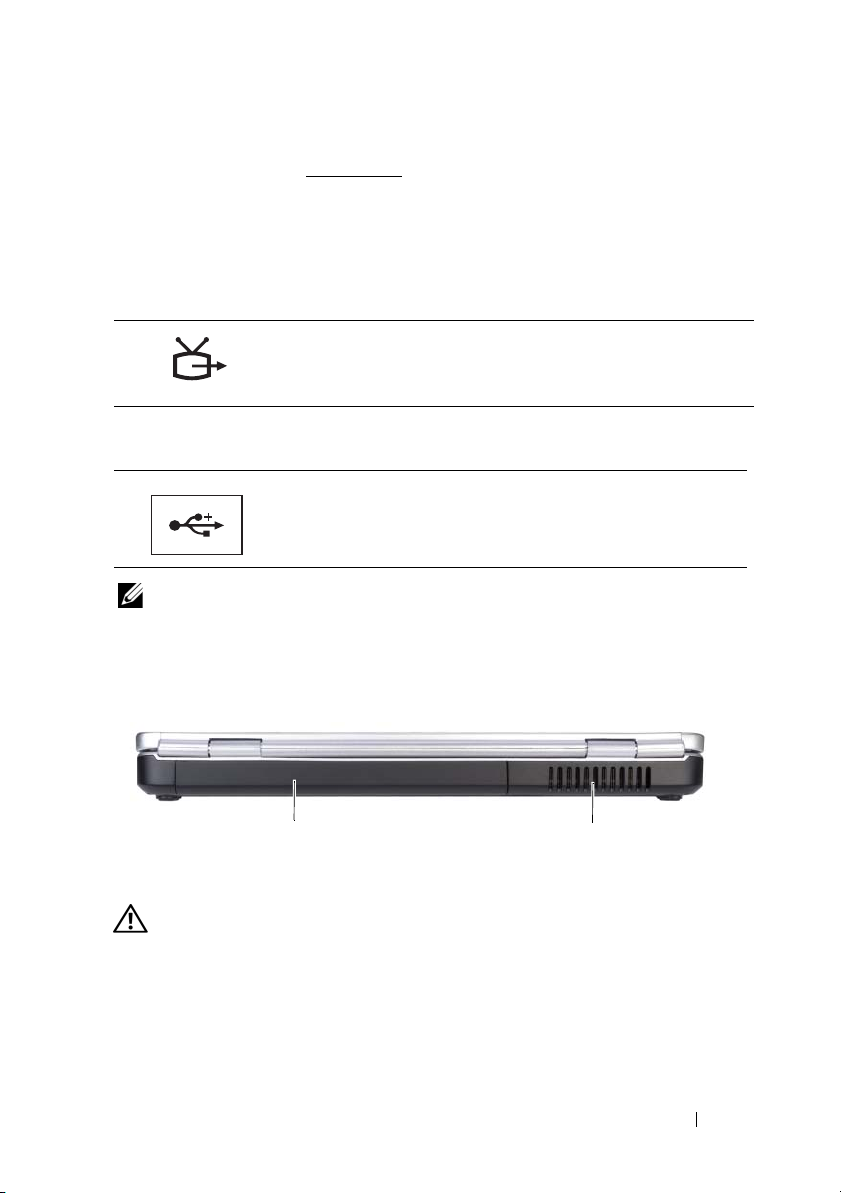
EXPRESSCARD スロット — ExpressCard 1 枚をサポートします。コンピュータには、ス
ロットにプラスチック製のダミーカード
が取り付けられています。詳細に関しては、
75 ページの「カードの使い方」を参照してください。
光学ドライブ
を参照してください。
取り出しボタン
— 光学ドライブに関する詳細は、49 ページの「マルチメディアの使い方」
— 取り出しボタンを押して、光学ドライブを開きます。
S ビデオ TV 出力コネクタ
コンピュータを TV に接続します。TV/ デジタルオーディオアダ
プタケーブルを使って、デジタルオーディオ対応デバイスにも
接続できます。
USB コネクタ
マウス、キーボード、またはプリンタなどの
ンピュータに接続します。
メモ : ご注文により、お使いのコンピュータには USB コネクタが 1 つか 2 つあり
ます。
USB デバイスをコ
背面図
1
1
バッテリ
2
通気孔
警告 : 通気孔を塞いだり、物を押し込んだり、埃や異物が入ったりすることがない
ようにしてください。コンピュータの稼動中は、ブリーフケースの中など空気の流
れの悪い環境にコンピュータを置かないでください。空気の流れを妨げると、火災
の原因になったり、コンピュータに損傷を与えたりする恐れがあります。
—
通気孔
す。これによって、コンピュータがオーバーヒートすることを防ぎます。コンピュータは熱
を持った場合にファンを動作させます。ファンからノイズが聞こえる場合がありますが、こ
れは一般的な現象で、ファンやコンピュータに問題が発生したわけではありません。
コンピュータは内蔵ファンを使って、通気孔から空気が流れるようになっていま
2
お使いのコンピュータについて 27
Page 28

底面図
5
1
2 3
4
1
バッテリ
3
プロセッサ / メモリモジュール / ミニカード実
装部
5
光学ドライブ
バッテリ — バッテリを取り付けると、コンセントに接続しなくてもコンピュータを使う
ことができます(
バッテリリリースラッチ
「バッテリの交換」を参照)。
プロセッサ
LAN
、WWAN、Ultra Wideband(UWB)カードまたはフラッシュキャッシュモ
ジュール(
ハードディスクドライブ
光学ドライブ
方」を参照してください。
43 ページの「バッテリの使い方」を参照)。
— バッテリを取り外します(手順については、47 ページの
/ メモリモジュール / ミニカード実装部 — メモリモジュール、ワイヤレス
FCM)を含む実装部です(145 ページの「ワイヤレスミニカード」を参照)。
— ソフトウェアおよびデータを保存します。
— 光学ドライブの詳細については、49 ページの「マルチメディアの使い
2
バッテリリリースラッチ
4
ハードディスクドライブ
28 お使いのコンピュータについて
Page 29

コンピュータのセットアップ
インターネットへの接続
メモ : インターネットサービスプロバイダ(ISP)および ISP が提供するオプション
は、国によって異なります。
インターネットに接続するには、モデムまたはネットワーク接続、および
(インターネットサービスプロバイダ)が必要です。
下のインターネット接続オプションを提供します。
•
既存の電話回線または携帯電話サービスを経由して高速インターネットアク
DSL
接続。
DSL
セスを提供する
がら同時に同じ回線で電話を使用することができます。
•
既存のケーブルテレビ回線を経由して高速インターネットアクセスを提供す
るケーブルモデム接続。
•
衛星放送システムを経由して高速インターネットアクセスを提供する衛星モ
デム接続。
•
電話回線を経由してインターネットにアクセスできるダイヤルアップ接続。
ダイアルアップ接続は、
べて速度がかなり遅くなります。
•
ワイヤレスワイドエリアネットワーク(
バンドテクノロジでは、携帯電話のテクノロジを利用してインターネットへ
の接続をブロードバンド速度で提供します。
•
ワイヤレスエリアネットワーク(ワイヤレス
を利用して通信します。一般的に、ワイヤレスルーターは、コンピュータへ
信号を送信するブロードバンドケーブルまたは
ダイヤルアップ接続をお使いの場合は、インターネット接続をセットアップする
前に、コンピュータのモデムコネクタおよび壁の電話コンセントに電話線を接続
DSL
します。
手順について、ご利用の
メモ : ご注文されていない限り、お使いのコンピュータにはモデムが同梱されてい
、ケーブル、または衛星モデム接続をご利用の場合、セットアップ
ない場合があります。
DSL
ISP
、または携帯電話サービスにお問い合わせください。
接続では、インターネットにアクセスしな
、ケーブルモデム、または衛星モデム接続に比
WWAN
LAN
ISP は、1
)またはモバイルブロード
DSL
つまたは複数の以
)接続は、高周波数電波
モデムに接続します。
ISP
コンピュータのセットアップ 29
Page 30
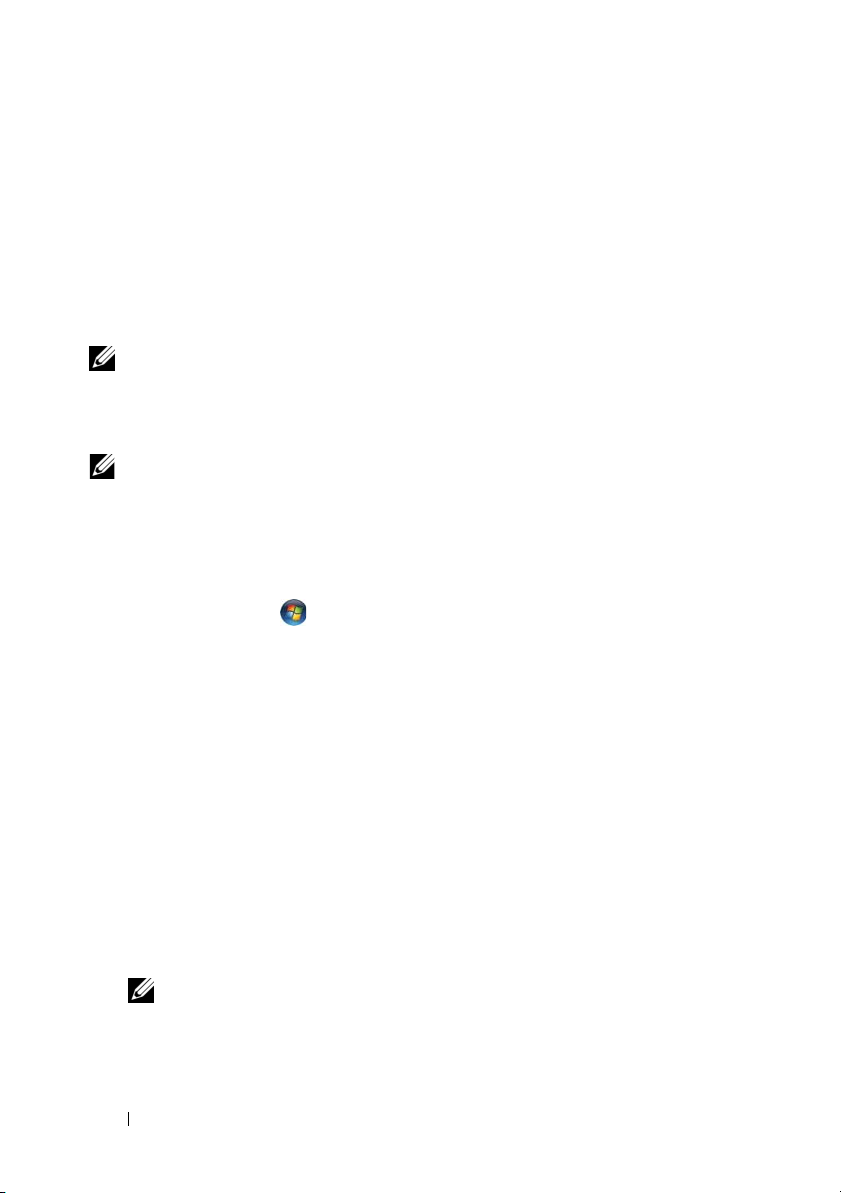
インターネット接続のセットアップ
デスクトップ上にある既存の
続をセットアップするには、次の手順を実行します。
1
開いているファイルをすべて保存してから閉じ、実行中のプログラムをすべ
て終了します。
2
Microsoft® Windows®
します。
3
画面の手順に従ってセットアップを完了します。
メモ : インターネットにうまく接続できない場合は、102 ページの「E- メール、モ
デム、およびインターネットの
接続できて、現在接続できない状態の場合は、
があります。サービスの状態について
てください。
メモ : ISP の情報を用意しておきます。ISP の情報がわからない場合には、インター
ネットの接続
デスクトップに
ネット接続をセットアップしたい場合は、次の手順を実行します。
1
開いているファイルをすべて保存してから閉じ、実行中のプログラムをすべ
て終了します。
2
Start
ルパネル)をクリックします。
3
Network and Internet
ウィザードから情報を入手できます。
ISP
のアイコンがない場合、または別の
(スタート)
Connect to the Internet
Connect to the Internet
されます。
4
接続方法により、
(ワイヤレス)、または
します。
• DSL
•
•
5
画面の指示に従い、
アップを完了します。
モデム、ケーブル
Broadband
は、
ワイヤレス
Wireless
ダイヤルアップモデムまたは
イヤルアップ)を選択します。
メモ : 選択する接続の種類が分からない場合は、Help me choose(選択の
ヘルプ)をクリックするか、ご契約の
LAN
(ワイヤレス)を選択します。
ISP
のショートカットを使用してインターネット接
デスクトップで
問題」を参照してください。以前インターネットに
をクリックし、次に
(ネットワークとインターネット)で、
(インターネットの接続)をクリックします。
(インターネットの接続)ウィンドウが表示
Broadband
Dial-up
(ブロードバンド)を選択します。
カードによりワイヤレス接続を利用する場合には、
(ブロードバンド)(
(ダイヤルアップ)のいずれかをクリック
TV
モデム、または衛星モデムを利用する場合に
ISDN
ISP
から提供されたセットアップ情報を使用してセット
ISP
のアイコンをダブルクリック
ISP がサービスを停止していること
ISP に確認するか、後でもう一度接続してみ
ISP
を使ってインター
Control Panel
(コントロー
PPPoE)、Wireless
を利用する場合には、
ISP にお問い合わせください。
Dial-up
(ダ
30 コンピュータのセットアップ
Page 31

新しいコンピュータへの情報の転送
元のコンピュータから別のコンピュータへ下記のデータが転送できます。
•E-
メールメッセージ
•
ツールバーの設定
•
ウィンドウのサイズ
•
インターネットのブックマーク
データ転送には以下の方法のいずれかを使用します。
•Windows
ポート
•
ネットワーク経由
•
書き込み可能な
Windows ファイルと設定の転送ウィザード
1
Start
Accessories
Windows Easy Transfer
クします。
2
User Account Control
ボックスで、
3
Next
4
Start a new transfer
transfer in progress
5
Windows
ファイルと設定の転送ウィザード、転送ケーブル、または
CD
などのリムーバブルメディア
(スタート)
(次へ)をクリックします。
→
(アクセサリ)
Continue
ファイルと設定の転送ウィザードの指示に従います。
All Programs
→
System Tools
(ファイルと設定の転送ウィザード)とクリッ
(ユーザーアカウントコントロール)ダイアログ
(続行)をクリックします。
(新しい転送を開始する)あるいは
(実行中の転送を続行する)をクリックします。
(すべてのプログラム)
(システムツール)
→
Continue a
USB
→
プリンタのセットアップ
注意 : オペレーティングシステムのセットアップを完了してから、プリンタをコン
ピュータに接続します。
以下の手順を含むセットアップ情報については、プリンタに付属のマニュアルを
参照してください。
•
アップデートされたドライバの入手とインストール
•
プリンタのコンピュータへの接続
•
給紙およびトナー、またはインクカートリッジの取り付け
テクニカルサポートが必要な場合、プリンタのオーナーズマニュアルを参照する
か、プリンタの製造元にお問い合わせください。
コンピュータのセットアップ 31
Page 32

プリンタケーブル
お使いのプリンタは、
リンタにはプリンタケーブルが付属されていない場合があります。ケーブルを別
に購入する際は、プリンタおよびコンピュータと互換性があることを確認してく
ださい。お使いのコンピュータと同時にプリンタケーブルをご購入された場合、
ケーブルはコンピュータが梱包されている箱に同梱されていることがあります。
USB
ケーブルを使用してコンピュータに接続します。プ
USB プリンタの接続
メモ : USB デバイスは、コンピュータに電源が入っている状態でも、接続すること
ができます。
1
オペレーティングシステムをまだセットアップしていない場合は、セット
アップを完了します。
2
コンピュータとプリンタの
USB
みます。
す。
コネクタは決まった方向にだけ差し込めるようになっていま
USB
コネクタに
1
USB
プリンタケーブルを差し込
1
コンピュータの USB コネクタ
3
プリンタケーブル
USB
32 コンピュータのセットアップ
3
2
プリンタの USB コネクタ
2
Page 33

3
プリンタの電源を入れてから、コンピュータの電源を入れます。
ハードウェアの追加ウィザード ウィンドウが表示されたら、
クリックします。
4
Start
(スタート)
クリックします。
5
プリンタの追加ウィザードを立ち上げるには、
の追加)をクリックします。
メモ : プリンタドライバをインストールするには、123 ページの「ドライバとユー
ティリティの再インストール」またはプリンタに付属のマニュアルを参照してくだ
さい。
6
Add a local printer
network, wireless, or Bluetooth printer
レス、または
7
プリンタの追加ウィザードの指示に従います。
をクリックし、次に
(ローカルプリンタの追加)、または
Bluetooth
Network
Add a printer
(ネットワーク、ワイヤ
プリンタの追加)をクリックします。
キャンセル を
(ネットワーク)を
(プリンタ
Add a
電源保護装置
電圧変動や電力障害の影響からシステムを保護するために、電源保護装置が利用で
きます。
•
サージプロテクタ
•
ラインコンディショナ
•
無停電電源装置(
サージプロテクタ
サージプロテクタやサージプロテクション機能付き電源タップは、雷雨中または
停電の後に発生する恐れのある電圧スパイクによるコンピュータへの損傷を防ぐ
ために役立ちます。サージプロテクタの製造業者によっては、特定の種類の損傷
に対して保証範囲を設けています。サージプロテクタを選ぶ際は、装置の保証書
をよくお読みください。ジュール定格が高いほど、デバイスをより保護できます。
ほかの装置と比較して有効性を判断するには、ジュール定格を比較します。
注意 : ほとんどのサージプロテクタには、電力の変動または落雷による電撃に対す
る保護機能はありません。お住まいの地域で雷が発生した場合は、電話線を電話
ジャックから抜いて、さらにコンピュータをコンセントから抜いてください。
サージプロテクタの多くは、モデムを保護するための電話ジャックを備えていま
す。モデム接続の手順については、サージプロテクタのマニュアルを参照してく
ださい。
注意 : すべてのサージプロテクタが、ネットワークアダプタを保護できるわけでは
ありません。雷雨時は、必ずネットワークケーブルを壁のネットワークジャックか
ら抜いてください。
UPS
)
コンピュータのセットアップ 33
Page 34

ラインコンディショナ
注意 : ラインコンディショナには、停電に対する保護機能はありません。
ラインコンディショナは
す。
AC
電圧を適切に一定のレベルに保つよう設計されていま
無停電電源装置(UPS)
注意 : データをハードディスクドライブに保存している間に電力が低下すると、
データを損失したりファイルが損傷したりする恐れがあります。
メモ : バッテリの最大駆動時間を確保するには、お使いのコンピュータのみを UPS
に接続します。プリンタなどその他のデバイスは、サージプロテクションの付いた
別の電源タップに接続します。
UPS
は電圧変動および停電からの保護に役立ちます。
れた際に、接続されているデバイスへ一時的に電力を供給するバッテリを備えて
AC
います。バッテリは
間についての情報、および装置が
合しているか確認するには、
電源が利用できる間に充電されます。バッテリの駆動時
UL(Underwriters Laboratories
UPS
製造元のマニュアルを参照してください。
UPS
装置は、
AC
電源が切
)規格に適
34 コンピュータのセットアップ
Page 35

ディスプレイの使い方
輝度の調節
Dell™
コンピュータがバッテリ電源で動作している場合、ディスプレイの輝度を
快適に使用できる最低のレベルに設定して節電することができます。
•<Fn>
•<Fn>
お使いのコンピュータモニタからプロジェクタ へのビデオイメージの切り替え
外付けデバイス(外付けモニタまたはプロジェクタなど)を取り付け、コン
ピュータを起動すると、コンピュータのディスプレイまたは外付けデバイスのい
ずれかに画像が表示されます。
<Fn><F8>
み、またはディスプレイと外付けデバイスの同時表示に切り替えます。
と上矢印キーを同時に押すと、内蔵ディスプレイのみ(外付けモニタ
は該当しません)、輝度が上がります。
と下矢印キーを押すと、内蔵ディスプレイのみ(外付けモニタは該当
しません)の輝度が下がります。
メモ : 輝度キーの組み合わせは、お使いのノートブックコンピュータのディスプレ
イにのみ設定され、コンピュータ本体やドッキングデバイスに接続された外付けモ
ニタまたはプロジェクタには有効ではありません。お使いのコンピュータに外付け
モニタが接続されている場合に、輝度レベルの変更を行っても、輝度メーターは表
示されますが、外付けデバイスの輝度レベルは変更されていません。
を押して画面モードの表示をディスプレイのみ、外付けデバイスの
画面解像度とリフレッシュレートの設定
メモ :
画面解像度を現在の設定から変更する場合、お使いのコンピュータやディス
プレイでサポートしていない設定に解像度を変更すると、イメージがぼやけたり、
テキストが読みにくくなることがあります。ディスプレイ設定を変更する前に、必
要な場合に元の設定に戻すことができるように現在の設定を控えておいてください。
画面解像度を調整して、画面上のテキストを読みやすくしたり、イメージの表示
を変更することが可能です。解像度を上げると、画面上のアイテムの表示が小さ
くなります。逆に、解像度を低くすると、テキストやイメージの表示が大きくな
るので、視力に障害を持つ方には有用です。特定の解像度でプログラムを表示す
るには、ビデオカードとディスプレイの両方がプログラムをサポートしていて、
さらに、必要なビデオドライバがインストールされている必要があります。
メモ : プリインストールされているビデオドライバは、お使いのコンピュータの性
能を最大限に活用できるよう設計されています。
ディスプレイの使い方 35
Page 36

画面のサポートする範囲よりも高い解像度またはカラーパレットを選択した場合、
サポートされている設定に最も近いものに自動的に調整されます。
ディスプレイ解像度とリフレッシュレートを設定するには、次の手順を実行し
ます。
1
Start
(スタート)
リックします。
2
Appearance and Personalization
Adjust screen resolution
3
Display Settings
度)で、スライドバーを左右に動かして、画面の解像度を増減します。
メモ : さらに詳しい手順に関しては、How do I get the best display?(最高の
表示にするには)をクリックします。
→ Control Panel
(デザインとカスタマイズ)で、
(画面の解像度を調整)をクリックします。
(画面設定)ウィンドウの
(コントロールパネル)とク
Resolution
(画面の解像
36 ディスプレイの使い方
Page 37

キーボードとタッチパッドの 使い方
テンキーパッド
テンキーパッド
テンキーパッドは、外付けキーボードのテンキーパッドの機能と同じように使用
できます。キーパッドの各キーには、複数の機能があります。キーパッドの数字
と記号文字は、キーパッドキーの右側に青色で記されています。数字または記号
<Fn>
を入力するには、
•
キーパッドを有効にするには、
すると、キーパッドが有効であることを示しています。
•
キーパッドを無効にするには、もう一度
を押したまま、ご希望のキーを押します。
<Num Lk>
キーボードとタッチパッドの 使い方 37
を押します。 のライトが点灯
<Num Lk>
9
を押します。
Page 38

キーの組み合わせ
システム関連
<Ctrl><Shift><Esc>
タスクマネージャ ウィンドウを開きます。
ディスプレイ関連
<Fn><F8>
<Fn> と上矢印キー 内蔵ディスプレイの輝度を上げます(外付けモ
<Fn> と下矢印キー 内蔵ディスプレイの輝度を下げます(外付けモ
現在使用可能なすべてのディスプレイオプ
ション(例えば、ディスプレイのみ、外付けモ
ニタまたはプロジェクタのみ、ディスプレイと
プロジェクタの両方など)を示すアイコンを表
示します。目的のアイコンをハイライト表示し
て、画面をそのオプションに切り替えます。
ニタには適用されません)。
ニタには適用されません)。
バッテリ
<Fn><F3>
Dell™ QuickSet
44 ページの「Dell QuickSet バッテリメー
す(
ター」を参照)。
バッテリメーターを表示しま
電源管理
<Fn><Esc>
省電力モードを起動します。電源オプションの
プロパティ ウィンドウの
て、異なる省電力モードを起動するために、
ショートカットキーの設定を変更することがで
きます(
参照)。
46 ページの「電源管理の設定」を
詳細設定 タブを使っ
38 キーボードとタッチパッドの 使い方
Page 39

Microsoft® Windows® ロゴキー関連
Windows ロゴキーと <m> 現在開いているすべてのウィンドウを最小化します。
Windows ロゴキーと
<Shift><m>
Windows ロゴキーと <e> Windows Explorer を開きます。
Windows ロゴキーと <r> ファイル名を指定して実行 ダイアログボックスを開
Windows ロゴキーと <f> 検索結果 ダイアログボックスを開きます。
Windows ロゴキーと <Ctrl><f> 検索結果-コンピュータ ダイアログボックスを開き
Windows ロゴキーと <Pause> システムのプロパティ ダイアログボックスを開き
Windows ロゴキーと <TAB> Windows Vista で 3D Windows フリップを開き
最小化されたウィンドウを元に戻します。このキー
の組み合わせは、
キーの組み合わせを使用した後で、最小化された
ウィンドウを元に戻すための切り替えとして作動し
ます。
きます。
ます(ネットワークに接続している場合)。
ます。
ます。
Windows ロゴキーと <m> の
Dell™ QuickSet キーの組み合わせ
Dell QuickSet
電力モードの有効化など、その他機能のショートカットキーを使用できます。
Dell QuickSet
QuickSet
がインストールされている場合には、バッテリメーターまたは省
キーの組み合わせの詳細に関しては、タスクトレイにある
アイコンを右クリックし、次に ヘルプ をクリックします。
キーボード設定の調整
文字入力の表示間隔などのキーボードの動作を調整するには、以下の手順を実行
します。
1
Start
(スタート)
ルパネル)をクリックします。
2
Hardware and Sound
3
Keyboard
をクリックし、次に Control Panel
(ハードウェアとサウンド)をクリックします。
(キーボード)をクリックします。
キーボードとタッチパッドの 使い方 39
(コントロー
Page 40

タッチパッド
タッチパッドは、指の圧力と動きを検知して画面のカーソルを動かします。マウ
スの機能と同じように、タッチパッドとタッチパッドボタンを使うことができ
ます。
1
2
1
タッチパッド
•
カーソルを動かすには、タッチパッド上でそっと指をスライドさせます。
•
オブジェクトを選択するには、タッチパッドの表面を軽く
たは親指で左のタッチパッドボタンを押します。
•
オブジェクトを選択して移動(またはドラッグ)するには、選択したいオブ
ジェクトにカーソルを合わせてタッチパッドを
たいたときにタッチパッドから指を離さずに、そのままタッチパッドの表面
で指をスライドしてオブジェクトを移動させます。
•
オブジェクトをダブルクリックするには、ダブルクリックするオブジェクト
にカーソルを合わせて、タッチパッドを
2
タッチパッドボタンを
回押します。
2
スクロールゾーン
2
回たたくか、または親指で左の
1
回たたくか、ま
2
回たたきます。2 回目にた
40 キーボードとタッチパッドの 使い方
Page 41

タッチパッドのカスタマイズ
マウスのプロパティウィンドウを使って、タッチパッドを無効にしたり、設定を
調整できます。
1
Start
(スタート)
ルパネル)をクリックします。
2
Hardware and Sound
3
Keyboard
4
Mouse Properties
実行します。
•
Device Select
ドを無効にします。
•
Touch Pad
を調整します。
5
OK
をクリックし、設定を保存して、ウィンドウを閉じます。
をクリックし、次に Control Panel
(ハードウェアとサウンド)をクリックします。
(キーボード)をクリックします。
(マウスのプロパティ)ウィンドウで、以下の手順を
(デバイスの選択)タブをクリックして、タッチパッ
(タッチパッド)タブをクリックしてタッチパッドの設定
(コントロー
キーボードとタッチパッドの 使い方 41
Page 42

42 キーボードとタッチパッドの 使い方
Page 43

バッテリの使い方
バッテリの性能
メモ : デルの保証情報に関しては、『DELL パソコンかんたんスタートアップガ
イド』を参照してください。
コンピュータの性能を最大に保ち
ブックコンピュータは、常にメインバッテリを搭載した状態でお使いください。
バッテリベイにはバッテリが
メモ : バッテリはフル充電されていない場合がありますので、コンピュータを初め
て使用するときは、
してください。充分な駆動時間を得るには、バッテリがフル充電されるまで、
アダプタを使ってコンピュータを動作させます。バッテリの充電状況を表示するに
Windows タスクトレイにあるバッテリアイコンの上にカーソルを合わせます。
は、
メモ : バッテリ駆動時間(バッテリが電力を供給できる時間)は、時間の経過に
従って短くなります。
ので、コンピュータの寿命がある間でも新しくバッテリを購入する必要がある場合も
あります。
メモ : メディアに書き込みをするときは、お使いのコンピュータをコンセントに接
続することをお勧めします。
バッテリの動作時間は、使用状況によって異なります。次のような場合、バッテ
リの持続時間は著しく短くなりますが、他の方法でも短くなる場合もあります。
•
光学ドライブを使用している場合。
•
ワイヤレス通信デバイス、
USB
デバイスを使用している場合。
•
ディスプレイの輝度を高く設定したり、
-
3D
雑な
ログラムを使用したりしている場合。
•
最大パフォーマンスモードでコンピュータを実行している場合(電源管理の
設定ができる
QuickSet
を参照してください)。
バッテリをコンピュータに挿入する前に、バッテリ充電量を確認できます。バッ
テリの充電量が少なくなると警告を発するように、電源管理のオプションを設定
することもできます。
グラフィックスアプリケーションなどの電力を集中的に使用するプ
へのアクセスに関する情報は、46ページの「電源管理の設定」
AC アダプタを使って新しいコンピュータをコンセントに接続
バッテリの使用頻度および使用状況によって駆動時間が変わる
Windows
BIOS
の設定を保持するため、
1
つ、標準で搭載されています。
ExpressCard
電源オプションのプロパティまたは
、メディアメモリカード、または
3D
スクリーンセーバー、または複
Dell™
Dell
ノート
AC
バッテリの使い方 43
Page 44

警告 : 適切でないバッテリを使用すると、火災または爆発を引き起こす可能性があ
ります。交換するバッテリは、必ずデルが販売している適切なものをお使いくださ
い。バッテリはお使いの
使いのコンピュータに別のコンピュータのバッテリを使用しないでください。
警告 : バッテリを家庭用のごみと一緒に捨てないでください。使用済みバッテリの
廃棄に関しては、お近くの廃棄物処理所または環境機関に電話して、リチウムイ
オンバッテリの廃棄方法を尋ねてください(『製品情報ガイド』の「バッテリの廃
棄」を参照)。
警告 : バッテリの取り扱いを誤ると、火災や化学燃焼を引き起こす可能性がありま
す。バッテリに穴をあけたり、燃やしたり、分解したり、または温度が
える場所に置いたりしないでください。バッテリはお子様の手の届かないところに
保管してください。損傷のあるバッテリ、または漏れているバッテリの取り扱いに
は、特に気を付けてください。バッテリが損傷していると、セルから電解液が漏れ
出し、けがをしたり装置を損傷したりする恐れがあります。
Dell コンピュータで動作するように設計されています。お
65 ℃ を超
バッテリの充電チェック
下記のいずれかの方法を使って、お使いのコンピュータのバッテリ充電量を確認
できます。
• Dell QuickSet
•
タスクトレイにある
•
バッテリ低下警告ポップアップウィンドウ
Dell QuickSet バッテリメーター
Dell QuickSet
•
タスクバーの
Battery Meter
または
• <Fn><F3>
バッテリメーターには、お使いのコンピュータのバッテリのステータス、性能、
充電レベル、および充電完了時間が表示されます。
QuickSet
(ヘルプ)をクリックします。
の詳細に関しては、
バッテリメーター
Microsoft Windows
バッテリメーターを表示するには、次の手順を実行します。
Dell QuickSet
(バッテリメーター)をクリックします
を押します
アイコンをダブルクリックし、次に
QuickSet
バッテリメーターアイコン
アイコンを右クリックし、次に
Help
Microsoft® Windows® バッテリメーター
バッテリメーターは、バッテリ充電残量を示します。バッテリメーターを確認す
るには、タスクトレイにある
44 バッテリの使い方
アイコンをダブルクリックします。
Page 45

バッテリ性能のチェック
Dell QuickSet
QuickSet
リックし、次に
のバッテリメーターを使用して、バッテリ性能を確認できます。
の詳細に関しては、タスクトレイにある
Help
(ヘルプ)をクリックします。
QuickSet
アイコンを右ク
バッテリの低下を知らせる警告
注意 : データの損失または破損を防ぐため、バッテリの低下を知らせる警告音が
鳴ったら、すぐに作業中のファイルを保存してコンピュータをコンセントに接続し
ます。バッテリの充電残量が完全になくなると、自動的にスリープ状態に入ります。
ポップアップウィンドウの警告は、バッテリの充電残量の約
点で発せられます。
リープ状態に入ります。
Dell QuickSet
テリアラームの設定を変更することができます(
を参照)。
バッテリ充電量が非常に少なくなると、コンピュータはス
または
Power Options
(電源オプション)ウィンドウでバッ
46
ページの「電源管理の設定」
90 %
を消費した時
バッテリ電源の節約
お使いのノートブックコンピュータのバッテリ電源を節約するには、次の手順を実
行してください。
•
バッテリの寿命は、使用および充電される回数によって大きく異なってきま
すので、コンピュータはできるだけコンセントに接続してお使いください。
•
お使いのコンピュータの電力の使用を最適にするために
Microsoft Windows
たは
の設定を行います(
•
長時間コンピュータから離れる場合には、スリープ電源状態にしてください
(
46
ページの「スリープ電源状態の使い方」を参照)。
46
電源オプション のいずれかを使用して電源管理
ページの「電源管理の設定」を参照)。
Dell QuickSet
ま
バッテリの使い方 45
Page 46

電源管理の設定
Dell QuickSet
力管理の設定を行います。
• Dell QuickSet
ある
次に
• Windows
–
–
または
Windows
電力の管理ウィザードの使い方に関しては、タスクトレイに
QuickSet
Power Management
Start
アイコンを右クリックし、
電源オプションを使用するには、次のいずれかを行ってください。
(スタート)
Hardware and Sound
Options
plan
または
タスクトレイにある アイコンをクリックし
Options
plan
(電源オプション)とクリックし、次に
(電源プランの選択)ウィンドウで、電源プランを選択します。
(電源オプション)をクリックして、次に
(電源プランの選択)ウィンドウで、プランを選択します。
電源オプションを使用して、コンピュータの電
Help
(ヘルプ)をクリックして、
(電力の管理)を選択します。
→
Control Panel
(ハードウェアとサウンド)
(コントロールパネル)
→
Select a power
、次に
Power
Select a power
Power
→
スリープ電源状態の使い方
電源の節約のためには、お使いのノートブックコンピュータをシャットダウンす
るよりも、スリープ状態モードをご使用ください。スリープ状態に入ると、自動
的に作業中の状態がハードディスクドライブに保存され、その後スリープ状態を
終了すると、再起動をせずに元の作業状態に戻ります。
注意 : スリープ状態のときに AC 電源やバッテリ電源が切れると、データを損失す
る恐れがあります。
スリープ状態に入るには次の手順を実行します。
•
Start
(スタート)
リックします。
または
• Windows
設定方法に応じて、次の方法のいずれかを行います。
–
電源ボタンを押す。
–
ディスプレイを閉じる。
– <Fn><Esc>
スリープ状態から戻るには、電源ボタンを押します。
をクリックし、次に 、
電源オプション または
を押す。
Dell QuickSet
Sleep
(スリープ)とク
の電源管理オプションの
46 バッテリの使い方
Page 47

バッテリの充電
メモ : コンピュータの電源が入っている場合は、充電時間は長くなります。バッテ
リを充電したまま、コンピュータをそのままにしておいても問題ありません。バッ
テリの内部回路によって過剰充電が防止されます。
コンピュータをコンセントに接続したり、コンセントに接続されているコン
ピュータにバッテリを取り付けたりすると、コンピュータはバッテリの充電状態
と温度をチェックします。その後、
し、その充電量を保持します。
バッテリがコンピュータの使用中に高温になったり高温の環境に置かれたりする
と、コンピュータをコンセントに接続してもバッテリが充電されない場合があり
ます。
バッテリライト
が高温すぎて充電が開始できない状態です。
て、コンピュータとバッテリを室温まで冷ました後、コンセントに接続してバッ
テリ充電を続けてください。
バッテリ問題の解決に関する詳細は、
ださい。
が青色と橙色を交互に繰り返して点滅するときは、バッテリ
AC
アダプタは必要に応じてバッテリを充電
コンピュータをコンセントから外し
116
ページの「電源の問題」を参照してく
バッテリの交換
警告 : 適切でないバッテリを使用すると、火災または爆発を引き起こす可能性があ
ります。交換するバッテリは、必ずデルが販売している適切なものをお使いくださ
い。バッテリはお使いの
使いのコンピュータに別のコンピュータのバッテリを使用しないでください。
警告 : 以下の手順を行う前に、コンピュータの電源を切り、コンセントおよびコン
ピュータから
て、その他すべての外部ケーブルをコンピュータから取り外します。
注意 : 起こり得るコネクタの損傷を防ぐため、すべての外付けケーブルをコン
ピュータから取り外してください。
注意 : スリープ状態中にコンピュータに取り付けてあるバッテリを交換する場合に
は、コンピュータがシャットダウンし、データが失われないように、必ず
にバッテリ交換作業を完了してください。
バッテリを取り外すには次の手順を実行します。
1
コンピュータの電源が切れていることを確認します。
2
コンピュータを裏返します。
3
バッテリリリースラッチを、カチッとはまるまでコンピュータの側面に向け
スライドさせます。
4
ベイからバッテリを引き出します。
AC アダプタを外し、モデムを壁のコネクタとコンピュータから外し
Dell コンピュータで動作するように設計されています。お
1 分以内
バッテリの使い方 47
Page 48

21
1
バッテリ
バッテリを取り付けるには、取り外し手順を逆の順序で実行します。
2
バッテリリリースラッチ
バッテリの保管
長期間コンピュータを保管する場合は、バッテリを取り外してください。バッテ
リは、長期間保管していると放電してしまいます。長期保管後にコンピュータを
47
お使いになる際は、完全にバッテリを再充電して(
電」を参照)からお使いください。
ページの「バッテリの充
48 バッテリの使い方
Page 49

マルチメディアの使い方
メディアの再生
注意 : 光学ドライブを開閉するときは、ドライブトレイに上から力を掛けないでく
ださい。ドライブを使用しないときは、トレイは閉じておいてください。
注意 : メディアの再生中は、コンピュータを動かさないでください。
メモ : 振動および異音を防ぐため、メディアには追加でラベルやステッカーを貼ら
ないでください。
1
ドライブの前面にある取り出しボタンを押します。
2
トレイの中央にラベルのある方を上にしてディスクを置き、ディスクをス
ピンドルにきちんとはめ込みます。
3
トレイをドライブに押し戻します。
データを保存またはコピーするためのメディアのフォーマットに関しては、コン
ピュータに付属のメディアソフトウェアを参照してください。
メモ : メディアをコピーする場合には、すべての著作権法に基付いていることを確
認してください。
マルチメディアの使い方 49
Page 50

CD
プレーヤーには、次のようなボタンがあります。
再生
現在のトラック内での巻き戻し
一時停止
現在のトラック内での早送り
停止
直前のトラックへ戻る
取り出し
直後のトラックへ進む
DVD
プレーヤーには、次のようなボタンがあります。
停止
鑑賞中の章を再スタート
再生
早送り
一時停止
巻き戻し
スローモーション
次の章へ進む
鑑賞中の章を続けて再生
前の章へ戻る
取り出し
メディアの再生については、メディアプレーヤーの
クリックしてください。
50 マルチメディアの使い方
ヘルプ
(利用可能な場合)を
Page 51

Dell Travel Remote を使用したメディアの再生
(オプション)
Dell Travel Remote は、Dell Media Direct
Center
動作します。詳細については、デルサポートサイト
照してください。
Dell Travel Remote
す。
をコントロールするために設計されています。特定のコンピュータのみで
を使用してメディアを再生するには、次の手順を実行しま
1
お使いのリモコンにコイン型電池を取り付けます。
2
Start
(スタート)
Vista® Media Center
3
リモコンボタンを使用して、メディアを再生します。
18
17
16
15
14
→ Programs
を起動します。
および
Windows Vista Media
support.jp.dell.com
(プログラム)から
Windows
1
2
3
4
5
を参
13
12
11
10
6
7
8
9
マルチメディアの使い方 51
Page 52

1
赤外線トランスミッタ
3
OK / Enter /
5
下矢印
7
先送り
9
停止
11
巻き戻し
13
左矢印
15
音量を下げる
17
音量を上げる
選択
2
4
6
8
10
12
14
16
18
上矢印
右矢印
再生 / 一時停止
スキップ送り
スキップ戻し
戻る
ミュート
ページダウン
ページアップ
CD、DVD、および Blu-ray Disc™(BD)
メディアのコピー
メモ : メディアをコピーする際は、すべての著作権法に基づいていることを確認し
てください。
メモ : デルにより提供される光学ドライブのタイプは国により異なることがあり
ます。
本項は、
みに適用されます。
以下の手順では、
プを作成する方法について説明します。お使いのコンピュータに保存したオーディ
オファイルから音楽
その他の目的に
Creator
Dell
メディアをサポートしません。 サポートされているメディアの形式の一覧は、
53
い。
DVD+/-RW
、コンボ、または
Roxio Creator
CD
を作成したり、重要なデータのバックアップをするなど、
Roxio Creator
を起動して、
コンピュータに搭載されている
ページの「空の
<F1>
を押します。
CD、DVD
、および
BD-RE
を使用して
を利用できます。 ヘルプを参照するには、
DVD
BD
ドライブを備えるコンピュータの
CD、DVD
ドライブと
メディアの使い方」を参照してくださ
、または
BD
ドライブは、
BD
のバックアッ
Roxio
HD-DVD
CD、DVD、または BD のコピー方法
メモ : 市販の DVD と BD の大部分は著作権のプロテクションがかかっており、
Roxio Creator Plus ではコピーできません。
メモ : BD メディアは、他の BD メディアにのみコピーできます。
メモ : BD-R から BD-RE にコピーしても、バックアップは作成されません。
1
Start
(スタート)
Roxio
Creator →
リックします。
2
Copy
(コピー)タブで、
52 マルチメディアの使い方
→
Projects
All Programs
(プロジェクト)
Copy Disc
(ディスクコピー)をクリックします。
(すべてのプログラム)
→
Copy
(コピー)とク
→
Page 53

3
CD、DVD
•
•
ソースディスクのコピーが終了すると、作成されたディスクは自動的に出て
きます。
、または
光学ドライブが
し、設定が正しことを確認してから、
ボタンをクリックして続行します。コンピュータがソースディスクを読
み取り、コンピュータのハードディスクドライブのテンポラリフォルダ
にそのデータをコピーします。
プロンプトが表示されたら、ドライブに空のディスクを挿入し、
クリックします。
光学ドライブが
Copy Disc
択し、
す。コンピュータがソースディスクのデータを空のディスクにコピーし
ます。
BD
をコピーするには、次の手順を実行してください。
1
つしかない場合、ソースディスクをドライブに挿入
Copy Disc
2
つある場合、ソースディスクを挿入したドライブを選
(ディスクコピー)ボタンをクリックして続行しま
(ディスクコピー)
OK
空の CD、DVD、および BD メディアの使い方
DVD
書込み可能ドライブは、
BD
きます。
き込みができます。
音楽や永久保存データファイルを記録するには、空の
CD-R
Sonic
は更新する場合、空の
空の
DVD+/-R
使用できます。
スの最終段階でそのディスクが
ディスクに再度書き込みができない場合があります。後でディスク内の情報を消
去、再書き込み、または更新する場合は、空の
アを使用してください。
書込み可能ドライブは、CD、
の作成後、この
のマニュアルを参照)。後でディスクにある情報を消去、再書き込み、また
CD-R
CD-RW
、または
DVD+/-R
CD と DVD
を上書きすることはできません(詳細については、
を使用します。
BD-R
メディアは、大容量の情報を永久的に保存するのに
または
BD-R
ファイナライズまたはクローズされた場合、その
の両方の記録メディアに書き込みがで
DVD
、および
を作成した後、ディスクを作成するプロセ
DVD+/-RW
BD
の記録メディアに書
CD-R
を使用してください。
または
BD-RE
メディ
を
書き込み可能 DVD およびコンボドライブ
メディアタイプ 読み取り 書き込み 書換可能
CD-R
CD-RW
DVD+R
DVD-R
DVD+RW
DVD-RW
はい はい いいえ
はい はい はい
はい はい いいえ
はい はい いいえ
はい はい はい
はい はい はい
マルチメディアの使い方 53
Page 54

メディアタイプ 読み取り 書き込み 書換可能
DVD+R DL
DVD-R DL
はい はい いいえ
はい はい いいえ
Blu-ray ドライブ
メディアタイプ 読み取り 書き込み 書換可能
CD-R
CD-RW
DVD+R
DVD-R
DVD+RW
DVD-RW
DVD+R DL
DVD-R DL
BD-R
BD-RE
はい はい いいえ
はい はい はい
はい はい いいえ
はい はい いいえ
はい はい はい
はい はい はい
はい はい いいえ
はい はい いいえ
はい はい いいえ
はい はい はい
便利なヒント
•
Roxio Creator
Microsoft® Windows® Explorer
CD-RW
•
空の
CD-R
650 MB
ば、
CD-RW
とが必要です。
コピーした音楽
•
CD-RW
ます。
きません。
•
音楽用
MP3
アがインストールされたコンピュータでのみ再生できます。
•CD
•
への記録について操作に慣れるまで練習するには、空の
してください。
なおすことができます。空の
スクに永久的にプロジェクトを記録する前に、音楽ファイルプロジェクトを
テストすることもできます。
Roxio Creator
を開始し、
にドラッグ&ドロップすることができます。
または
CD-RW
のファイルを
ドライブは、記録の最終段階で 1~
Creator
を最大容量までコピーしないでください。たとえ
650 MB
プロジェクトを開いた後であれば、
を使用して、ファイルを
の空の
CD
にコピーしないでください。
2 MB
の空きスペースがあるこ
CD-R
CD
を一般的なステレオで再生させるには、
はほとんどの家庭用ステレオおよびカーステレオでは再生で
ファイルは、
MP3
プレーヤーでのみ、または
CD-R
MP3
CD-RW
CD-RW
なら、失敗しても
でオーディオ
CD-RW
DVD
CD-RW
ディスクを使用して、空の
は作成できません。
のデータを消去してやり
または
を使用し
ソフトウェ
を使用
CD-R
ディ
54 マルチメディアの使い方
Page 55

•
市販されているホームシアターシステム用の
フォーマットをサポートするとは限りません。お使いの
DVD
ヤーが対応するフォーマットのリストに関しては、
のマニュアルを参照するか、または製造元にお問い合わせください。
•
市販されているホームシアターシステム用
フォーマットをサポートしているとは限りません。お使いの
が対応するフォーマットの一覧を参照するには、
ニュアルを参照するか、または製造元にお問い合わせください。
•Roxio
のウェブサイト
www.sonicjapan.co.jp
DVD
プレイヤーは、すべての
DVD
プレイヤーに付属
BD
プレーヤーは、すべての
BD
BD
プレイヤーに付属のマ
をご覧ください。
DVD
プレイヤー
プレイ
BD
音量の調整
メモ : スピーカが無音(ミュート)に設定されている場合、メディアの音声を聞く
ことができません。
1
タスクトレイのボリュームアイコンを右クリックします。
2
ボリュームミキサーの起動 をクリックします。
3
音量つまみを上下にスライドさせて、ボリュームの増減を調整します。
ボリュームコントロールオプションに関する詳細は、
ドウにある
音量メーターにミュートを含む現在のボリュームレベルが表示されます。タスク
トレイの
選択、または選択解除にするか、あるいは、ボリュームコントロールボタン
して、画面のボリュームメーターを有効または無効にします。
ヘルプ をクリックします。
QuickSet
アイコンをクリックして 画面のボリュームメーターの無効 を
ボリュームミキサー ウィン
を押
画像の調整
現在設定している解像度と色数がメモリを使用し過ぎてメディアを再生できま
せん、というエラーメッセージが表示される場合には、画面のプロパティの設定
で調整します。
1
Start
(スタート)
Appearance and Personalization
リックします。
2
Personalization
(画面の解像度の調整)をクリックします。
3
Display Settings
像度の設定を下げます。
4
Color quality
Medium(16 bit
5
OK
をクリックします。
→
Control Panel
(カスタマイズ)で、
(画面の設定)で、バーをクリックしてドラッグし、解
(画面の色)のドロップダウンメニューをクリックして、
)
(中(
16
ビット))をクリックします。
(コントロールパネル)
(デザインとカスタマイズ)とク
→
Adjust screen resolution
マルチメディアの使い方 55
Page 56

Dell MediaDirect™ の使い方
Dell MediaDirect
がり)マルチメディア再生モードです。ヒンジカバーにある
ボタンを押して、
の状態またはスリープ状態の場合には、
ンピュータの電源が入り、
します。
1
は、デジタルメディア対応のインスタントオン(瞬時立ち上
Dell MediaDirect
を起動します。コンピュータの電源がオフ
Dell MediaDirect
Dell MediaDirect
アプリケーションが自動的に起動
Dell MediaDirect
ボタンを押すと、コ
1
Dell MediaDirect
メモ : ハードディスクドライブをご自分で再フォーマットした場合には、Dell
MediaDirect
ストールするには、インストール用のソフトウェアが必要です。サポートに関して
は、デルにお問い合わせください(
照)。
Dell MediaDirect
ションの
ヘルプ メニューを参照してください。
を再インストールすることはできません。Dell MediaDirect を再イン
157 ページの「デルへのお問い合わせ」を参
の使い方の詳細に関しては、
ボタン
Dell MediaDirect
アプリケー
テレビまたはオーディオデバイスへの コンピュータの接続
メモ : テレビまたはその他のオーディオデバイスとコンピュータを接続するビデオ
ケーブルとオーディオケーブルは、お使いのコンピュータに付属していない場合が
あります。
お使いのコンピュータには、オプションの
ションの
ンポジットビデオアダプタケーブル、
またはコンポーネントビデオアダプタケーブル(デルから購入できます)と共に
使用して、コンピュータをテレビに接続できます。
HDMI
出力コネクタが装備されています。標準の
56 マルチメディアの使い方
S
ビデオ
TV
出力コネクタおよびオプ
S
ビデオケーブル、コ
HDMI
ケーブル(デルから購入できます)、
Page 57

お使いのテレビには、S ビデオ入力コネクタ、
HDMI
入力コネクタ、コンポジッ
トビデオ入力コネクタ、またはコンポーネントビデオ入力コネクタのいずれかが
S
あります。テレビで使用可能なコネクタのタイプによって、市販の
HDMI
ブル、コンポジットビデオケーブル、
ケーブル、またはコンポーネントビ
デオケーブルを使用してコンピュータをテレビに接続できます。
ビデオケー
1
1
1
1
ビデオ TV 出力コネクタ
S
3
5
デジタルオーディオコネクタ
S/PDIF
ビデオコネクタ
S
ビデオ TV 出力コネクタ
S
2
2
4
2
2
ビデオコネクタ
S
コンポジットビデオアダプタ
コンポジットビデオ出力コネクタ
12
3
4
5
3
4
5
6
1
ビデオ TV 出力コネクタ
S
3
5
デジタルオーディオコネクタ
S/PDIF
Pb
(青色)コンポーネントビデオ
出力コネクタ
2
コンポーネントビデオアダプタ
4
(赤色)コンポーネントビデオ
Pr
出力コネクタ
6
Y
(緑色)コンポーネントビデオ
出力コネクタ
マルチメディアの使い方 57
Page 58

お使いのコンピュータを
デオおよびオーディオケーブルを次のいずれかの組み合わせでコンピュータと接
続することをお勧めします。
•S
ビデオおよび標準オーディオ
•
コンポジットビデオおよび標準オーディオ
•
コンポーネント出力ビデオおよび標準オーディオ
メモ : コンピュータをテレビまたはオーディオデバイスに接続する場合は、ビデオ
とオーディオのケーブルを次のいずれかの組み合わせでコンピュータに接続するこ
とをお勧めします。
コンピュータとテレビをビデオケーブルおよびオーディオケーブルで接続し終
わったら、コンピュータとテレビが機能するようにコンピュータを有効にする必
要があります。コンピュータがテレビを認識して、正常に動作することを確認す
71
るために、
S/PDIF
また、
タルオーディオの有効化」を参照してください。
ページの「
デジタルオーディオをお使いの場合は、70ページの「
TV
またはオーディオデバイスに接続する場合には、ビ
TV
用ディスプレイ設定の有効化」を参照してください。
S/PDIF
デジ
S ビデオおよび標準オーディオ
1
2
1
オーディオコネクタ
58 マルチメディアの使い方
2
S
ビデオ TV 出力コネクタ
Page 59

1
2
1
標準 S ビデオケーブル
1
接続するコンピュータ、テレビ、およびオーディオデバイスの電源を切り
2
標準オーディオケーブル
ます。
メモ : お使いの TV またはオーディオデバイスが S ビデオ対応で S/PDIF デジタル
オーディオ対応ではない場合には、(
S ビデオケーブルを直接コンピュータの S ビデオ出力 TV 出力コネクタに接続しま
す。
2
S
ビデオケーブルの一方の端を、コンピュータの
TV/ デジタルオーディオケーブルを使用せず)
S
ビデオ出力コネクタに差
し込みます。
3
S
ビデオケーブルのもう一方の端を、テレビの
S
ビデオ入力コネクタに差し
込みます。
4
コンピュータのヘッドフォンコネクタに、コネクタが
1
つ付いている方の
オーディオケーブルの端を差し込みます。
5
もう一方のオーディオケーブルの端にある
2 つの RCA
コネクタを、テレビ
または他のオーディオデバイスのオーディオ入力コネクタに差し込みます。
6
テレビおよび接続したすべてのオーディオデバイス(該当する場合)の電源
を入れてから、コンピュータの電源を入れます。
7
コンピュータがテレビを認識して、正常に動作することを確認するために、
71
ページの「
TV
用ディスプレイ設定の有効化」を参照してください。
マルチメディアの使い方 59
Page 60

S ビデオおよび S/PDIF デジタルオーディオ
1 2
1
ビデオ TV 出力コネクタ
S
1
コンポジットビデオアダプタ
3
デジタルオーディオケーブル
S/PDIF
60 マルチメディアの使い方
2
コンポジットビデオアダプタ
2
ビデオケーブル
S
1
2
3
Page 61

1
接続するコンピュータ、テレビ、およびオーディオデバイスの電源を切り
ます。
2
コンポジットビデオアダプタを、コンピュータの
S
ビデオ
TV
出力コネクタ
に接続します。
3
S
ビデオケーブルの一方の端を、コンポジットビデオアダプタの
S
力コネクタに差し込みます。
ビデオ出
2
ビデオ入力コネクタに差し
1
コンポジットビデオアダプタ
4
S
ビデオケーブルのもう一方の端を、テレビの
1
2
ビデオケーブル
S
S
込みます。
5
S/PDIF
デジタルオーディオケーブルの一方の端を、コンポジットビデオア
ダプタケーブルのデジタルオーディオコネクタに差し込みます。
1 2
6
1
コンポジットビデオアダプタ
S/PDIF
デジタルオーディオケーブルのもう一方の端を、テレビまたはオー
2
デジタルオーディオ
S/PDIF
ケーブル
ディオデバイスのオーディオ入力コネクタに差し込みます。
7
テレビおよび接続したすべてのオーディオデバイス(該当する場合)の電源
を入れてから、コンピュータの電源を入れます。
8
コンピュータがテレビを認識して、正常に動作することを確認するために、
71
ページの「
TV
用ディスプレイ設定の有効化」を参照してください。
マルチメディアの使い方 61
Page 62

コンポジットビデオおよび標準オーディオ
1
2
1
オーディオ入力コネクタ
3
コンポジットビデオアダプタ
3
2
ビデオ TV 出力コネクタ
S
1
2
3
1
コンポジットビデオアダプタ
3
標準オーディオケーブル
62 マルチメディアの使い方
2
コンポジットビデオケーブル
Page 63

1
接続するコンピュータ、テレビ、およびオーディオデバイスの電源を切り
ます。
2
コンポジットビデオアダプタを、コンピュータの
に接続します。
3
コンポジットビデオケーブルの一方の端を、コンポジットビデオアダプタの
コンポジットビデオ出力コネクタに差し込みます。
1
S
ビデオ
TV
出力コネクタ
2
1
コンポジットビデオアダプタ
4
コンポジットビデオケーブルのもう一方の端を、テレビのコンポジットビデ
オ入力コネクタに差し込みます。
5
コンピュータのヘッドフォンコネクタに、コネクタが
ディオケーブルの端を差し込みます。
6
もう一方のオーディオケーブルの端にある
または他のオーディオデバイスのオーディオ入力コネクタに差し込みます。
7
テレビおよび接続したすべてのオーディオデバイス(該当する場合)の電源
を入れてから、コンピュータの電源を入れます。
8
コンピュータがテレビを認識して、正常に動作することを確認するために、
71
ページの「
TV
用ディスプレイ設定の有効化」を参照してください。
2
コンポジットビデオケーブル
1
2 つの RCA
つ付いているオー
コネクタを、テレビ
マルチメディアの使い方 63
Page 64

コンポジットビデオおよび S/PDIF デジタルオーディオ
1 2
1
ビデオ TV 出力コネクタ
S
1
コンポジットビデオアダプタ
3
標準オーディオケーブル
64 マルチメディアの使い方
2
コンポジットビデオアダプタ
2
コンポジットビデオケーブル
1
2
3
Page 65

1
接続するコンピュータ、テレビ、およびオーディオデバイスの電源を切り
ます。
2
コンポジットビデオアダプタを、コンピュータの
S
ビデオ
TV
出力コネクタ
に接続します。
3
コンポジットビデオケーブルの一方の端を、コンポジットビデオアダプタの
コンポジットビデオ入力コネクタに差し込みます。
1
2
1
コンポジットビデオアダプタ
4
コンポジットビデオケーブルのもう一方の端を、テレビのコンポジットビデ
2
コンポジットビデオケーブル
オ入力コネクタに差し込みます。
5
S/PDIF
デジタルオーディオケーブルの片方の端を、コンポジットビデオア
ダプタの
1
6
デジタルオーディオケーブルのもう一方の端を、テレビまたは他のオーディ
S/PDIF
コンポジットビデオアダプタ
オデバイスの
7
テレビおよび接続したすべてのオーディオデバイス(該当する場合)の電源
オーディオコネクタに差し込みます。
1 2
2
S/PDIF デジタルオーディオケーブル
S/PDIF
入力コネクタに差し込みます。
を入れてから、コンピュータの電源を入れます。
8
コンピュータがテレビを認識して、正常に動作することを確認するために、
71
ページの「
TV
用ディスプレイ設定の有効化」を参照してください。
マルチメディアの使い方 65
Page 66

コンポーネントビデオおよび標準オーディオ
1
1
ビデオ TV 出力コネクタ
S
2
2
コンポーネントビデオアダプタ
1
2
3
1
コンポーネントビデオアダプタ
3
標準オーディオケーブル
66 マルチメディアの使い方
2
コンポーネントビデオケーブル
Page 67

1
接続するコンピュータ、テレビ、およびオーディオデバイスの電源を切り
ます。
2
コンポーネントビデオアダプタを、コンピュータの
タに接続します。
3
コンポーネントビデオケーブルの
オアダプタのコンポーネントビデオ出力コネクタに差し込みます。ケーブル
の色(赤色、緑色、青色)が対応するアダプタポートと一致していることを
確認してください。
3
つの末端すべてを、コンポーネントビデ
S
ビデオ
TV
出力コネク
21
1
コンポーネントビデオアダプタ
4
コンポーネントビデオケーブルのもう一方の端にある
を、テレビのコンポーネントビデオ入力コネクタに差し込みます。ケーブル
の色(赤色、緑色、青色)がテレビの入力コネクタの色と一致していること
を確認してください。
5
コンピュータのヘッドフォンコネクタに、コネクタが
ディオケーブルの端を差し込みます。
6
もう一方のオーディオケーブルの端にある
またはオーディオデバイスのオーディオ入力コネクタに差し込みます。
7
テレビおよび接続したすべてのオーディオデバイス(該当する場合)の電源
を入れてから、コンピュータの電源を入れます。
8
コンピュータがテレビを認識して、正常に動作することを確認するために、
71
ページの「
TV
用ディスプレイ設定の有効化」を参照してください。
2
コンポーネントビデオケーブル
3
つのコネクタすべて
1
つ付いているオー
2 つの RCA
マルチメディアの使い方 67
コネクタを、テレビ
Page 68

コンポーネントビデオおよび S/PDIF デジタルオーディオ
1
ビデオ TV 出力コネクタ
S
1
2
2
コンポーネントビデオアダプタ
1
2
3
1
コンポーネントビデオアダプタ
3
標準オーディオケーブル
68 マルチメディアの使い方
2
コンポーネントビデオケーブル
Page 69

1
接続するコンピュータ、テレビ、およびオーディオデバイスの電源を切り
ます。
2
コンポーネントビデオアダプタを、コンピュータの
S
ビデオ
TV
出力コネク
タに接続します。
3
コンポーネントビデオケーブルの
3
つの末端すべてを、コンポーネントビデ
オアダプタのコンポーネントビデオ出力コネクタに差し込みます。ケーブル
の色(赤色、緑色、青色)が対応するアダプタポートと一致していることを
確認してください。
2
31
1
コンポーネントビデオアダプタ
3
コンポーネントビデオケーブル
4
コンポーネントビデオケーブルのもう一方の端にある
2
コンポーネントビデオ出力コネクタ
3
つのコネクタすべて
を、テレビのコンポーネントビデオ入力コネクタに差し込みます。ケーブル
の色(赤色、緑色、青色)がテレビの入力コネクタの色と一致していること
を確認してください。
5
S/PDIF
デジタルオーディオケーブルの一方の端を、コンポーネントビデオ
アダプタの
1
S/PDIF
コンポーネントビデオアダプタ
オーディオコネクタに差し込みます。
1
2
S/PDIF デジタルオーディオ
ケーブル
マルチメディアの使い方 69
2
Page 70

6
デジタルオーディオケーブルのもう一方の端を、テレビまたは他のオーディ
オデバイスの
7
テレビおよび接続したすべてのオーディオデバイス(該当する場合)の電源
を入れてから、コンピュータの電源を入れます。
8
コンピュータがテレビを認識して、正常に動作することを確認するために、
71
ページの「
S/PDIF
入力コネクタに差し込みます。
TV
用ディスプレイ設定の有効化」を参照してください。
S/PDIF デジタルオーディオの有効化
1
Windows
2
オプション メニューをクリックしてから、
3
トーン をクリックします。
4
S/PDIF
5
閉じる をクリックします。
6
OK
のタスクトレイでスピーカアイコンをダブルクリックします。
トーン調整 をクリックします。
インタフェース をクリックします。
をクリックします。
HDMI(オプション)
HDMI
(ハイ・デフィニッション・マルチメディアインタフェース)コネクタは、
・
ハイ・デフィニッション
信号を伝送します。
1
接続するコンピュータ、テレビ、およびオーディオデバイスの電源を切り
ます。
2
HDMI
ケーブルの一方の端を、コンピュータの
込みます。
ビデオおよびオーディオを実現する非圧縮全デジタル
HDMI
出力コネクタに差し
3
HDMI
ケーブルのもう一方の端を、テレビの
みます。
70 マルチメディアの使い方
HDMI
入力コネクタに差し込
Page 71

4
テレビおよび接続したすべてのオーディオデバイス(該当する場合)の電源
を入れてから、コンピュータの電源を入れます。
5
コンピュータがテレビを認識して、正常に動作することを確認するために、
71
ページの「
TV
用ディスプレイ設定の有効化」を参照してください。
TV 用ディスプレイ設定の有効化
メモ : ディスプレイオプションが正しく表示されるようにするには、ディスプレイ
設定を有効にする前に
1
Start
(スタート)
ル)をクリックして、次に
インとカスタマイズ)をクリックします。
2
Personalization
(画面の解像度を調整)をクリックします。
Display Properties
3
Advanced
4
お使いのビデオカードのタブをクリックします。
メモ : お使いのコンピュータに内蔵されているビデオカードのタイプを確認するに
Windows ヘルプとサポートを参照してください。ヘルプとサポートへのアク
は、
セスは、
リックします。
computer information and diagnose problems.
タ情報を表示し問題を診断する)をクリックします。次に、
Information
します。
5
表示デバイスの項で、シングルディスプレイまたはマルチディスプレイのい
ずれを使用するか、該当するオプションを選択し、画面設定が選択内容に対
して正しいことを確認します。
(トーン)をクリックします。
Start(スタート)
(マイコンピュータの情報)で Hardware(ハードウェア)を選択
TV をコンピュータに接続してください。
をクリックし、
Control Panel
(コントロールパネ
Appearance and Personalization
(カスタマイズ)で、
(画面のプロパティ)ウィンドウが表示されます。
→
Help and Support(ヘルプとサポート)とク
Pick a Task(作業を選びます)で Use Tools to view your
Adjust Screen Resolution
(ツールを使ってコンピュー
My Computer
(デザ
マルチメディアの使い方 71
Page 72

72 マルチメディアの使い方
Page 73

オプションのカメラの使い方
コンピュータ購入時にカメラを注文した場合は、コンピュータのディスプレイに
カメラが内蔵されています。カメラと内蔵デジタルマイクを使用すると、写真や
ビデオの撮影、および他のコンピュータユーザーとの視覚的な言語コミュニケー
ションが可能になります。カメラがオンの場合は、青色のカメラライトが点灯し
159
ます。カメラの機能に関する詳細は、
メモ : コンピュータが作動していてカメラを使用している場合は、カメラが暖かく
なります。
ページの「仕様」を参照してください。
1
2
3
1
カメラインジケータ
2
カメラ
3
デジタルマイク(2)
カメラのヘルプファイルへのアクセス
カメラの『
の
ターの起動)をクリックします。メニューの
Contents
Video Software Help
アイコンを右クリックし、
(目次)を選択します。
』ファイルにアクセスするには、タスクトレイ
Launch Webcam Center(Webcam
Help
(ヘルプ)をクリックして、
オプションのカメラの使い方 73
セン
Page 74

カメラの設定の手動調整
カメラの自動設定を使用しない場合は、手動でカメラ設定を調整できます。
1 タスクトレイの アイコンを右クリックし、
(
Console
2
Webcam Console(Webcam
行します。
•
Camera
デオ設定を調整します。
•
Effects
調整します。
カメラ設定およびその他のカメラに関する詳細については、カメラの『
Software Help
ス」を参照)を参照してください。
Webcam
(カメラ)タブをクリックし、コントラストや輝度などのビ
(効果)タブをクリックし、音量レベルなどオーディオ設定を
』ファイル(73ページの「カメラのヘルプファイルへのアクセ
コンソールの起動)をクリックします。
コンソール)ウィンドウで次の操作を実
Launch Webcam
Video
写真またはビデオの撮り方
1
タスクトレイの
(
Webcam
QuickCapture
す。これで、撮影する対象物または人にカメラを向けることができます。画
QuickCapture
面の
れます。
2
写真を撮影するには、
し、次に
ビデオを録画するには、
リックし、次に
青色のカメラライトが点灯します。これで、撮影する対象物または人にカメ
ラを向けることができます。画面に、カメラの撮影対象物または人が表示さ
れます。
3
写真を撮影するには、
ビデオを録画するには、
異なる場所を指定しない限り、写真またはビデオは自動的にお使いのハード
ディスクドライブの
Webcam Center
写真またはビデオ撮影については、カメラの『
73
ページの「カメラのヘルプファイルへのアクセス」を参照)を参照してくだ
(
さい。
アイコンをクリックし、
センターの起動)をクリックします。
ウィンドウが表示され、青色のカメラライトが点灯しま
ウィンドウに、カメラの撮影対象物または人が表示さ
Photo Capture
Start
(スタート)をクリックします。
(写真キャプチャ)タブをクリック
Video Recording
Start
(スタート)をクリックします。
Capture
Record
My Documents
(
Dell Webcam
(キャプチャ)をクリックします。
(録画)をクリックします。
(マイドキュメント)
センター)フォルダに保存されます。
Video Software Help
Launch Webcam Center
(ビデオの録画)タブをク
→
Dell
』ファイル
74 オプションのカメラの使い方
Page 75

カードの使い方
ExpressCard
ExpressCard
キュリティ機能を提供します。例えば、
ンピュータでワイヤレスワイドエリアネットワーク(
ります。
ExpressCard は 2
• ExpressCard/34(34 mm
• ExpressCard/54(34 mm
The 34 mm
The 54 mm
ます。
ExpressCard
ください。
メモ : ExpressCard は起動可能なデバイスではありません。
は追加のメモリ、有線およびワイヤレス通信、マルチメディアとセ
ExpressCard
種類の形状をサポートしています。
幅)
コネクタ付属の
カードは、
をサポートする情報に関しては、
34 mm と 54 mm
カードは、
54 mm
カードスロットにのみ適用します。
L
字型で
の両方のカードスロットに適用してい
159
ページの「仕様」を参照して
を使用すると、お使いのコ
WWAN
)接続が有効にな
54 mm
幅)
1
1 ExpressCard/34 2 ExpressCard/54
2
カードの使い方 75
Page 76

ExpressCard のダミーカード
お使いのコンピュータは、
ミーカードが取り付けられて出荷されます。ダミーカードは、埃や他の異物から
未使用のスロットを保護します。他のコンピュータのダミーカードは、お使いの
コンピュータとサイズが合わないことがありますので、スロットに
を取り付けない時のためにダミーカードを保管しておきます。
ExpressCard
取り外すには、
参照してください。
を取り付ける前に、ダミーカードを取り外します。ダミーカードを
77
ExpressCard
ページの「
カードスロットにプラスチック製のダ
ExpressCard
ExpressCard
またはダミーカードの取り外し」を
ExpressCard の取り付け
コンピュータが稼働中に、メモリカードを取り付けることができます。コン
ピュータは自動的にカードを検出します。
ExpressCard
通常、
などが描かれているか、ラベルが付いています。カードは一方向にしか挿入でき
ないように設計されています。カードの挿入方向がわからない場合は、カードに
付属のマニュアルを参照してください。
警告 : 本項の手順を開始する前に、『製品情報ガイド』の安全手順に従ってください。
ExpressCard
1
カードの表を上にして持ちます。
2
PC
カードコネクタにカードが完全に収まるまで、カードをスロットにスラ
イドします。
カードがきちんと入らないときは、無理にカードを押し込まないでくださ
い。カードの向きが合っているかを確認して再度試してみてください。
は、カード上面にスロットへの挿入方向を示す矢印や三角形
を取り付けるには、以下の手順を実行します。
コンピュータは
ロードします。設定プログラムで製造元のドライバをロードするように表示され
たら、
ExpressCard
ExpressCard
に付属のメディアを使用します。
を認識して、自動的に適切なデバイスドライバを
76 カードの使い方
Page 77

ExpressCard またはダミーカードの取り外し
警告 : 本項の手順を開始する前に、『製品情報ガイド』の安全手順に従ってください。
カードまたはダミーカードを押して、スロットから取り出します。
スロットにメモリカードを取り付けないときのためにダミーカードを保管してお
きます。ダミーカードは、埃や他の異物から未使用のスロットを保護します。
メモリカードリーダー
メモリカードリーダーは、メモリカードに保存したデジタル写真、音楽、および
ビデオを素早く手軽に表示したり共有する方法を提供します。
メモ : メモリカードは、起動可能なデバイスではありません。
8-in-1
メモリカードリーダーは、以下のメモリカードを 読み取ります。
•SD
•SDIO
マルチメディアカード(
•
•
メモリスティック
•
メモリスティック
•xD
•
•
ピクチャカード
高速
SD
高密度
SD
メモリカードのダミーカード
お使いのコンピュータは、メモリカードリーダーにプラスチック製のダミーカー
ドが取り付けられて出荷されます。ダミーカードは、埃や他の異物から未使用の
スロットを保護します。スロットにメディアメモリカードを取り付けないときの
ためにダミーカードを保管しておきます。他のコンピュータのダミーカードは、
お使いのコンピュータには合わない場合があります。
メディアメモリカードを取り付ける前にダミーカードを取り外します。ダミー
カードを取り外すには、
し」を参照してください。
MMC
)
PRO
79
ページの「メモリカードまたはダミーカードの取り外
カードの使い方 77
Page 78

メモリカードの取り付け
コンピュータが稼働中に、メディアメモリカードを取り付けることができます。
コンピュータは自動的にカードを検出します。
メモリカードは、通常、スロットへの挿入方向を示す記号(三角形や矢印など)ま
たはラベルが示されています。
ています。カードの挿入方向がわからない場合は、カードに付属のマニュアルを
参照してください。
警告 : 本項の手順を開始する前に、『製品情報ガイド』の安全手順に従ってください。
メモリカードを取り付けるには、次の手順を実行します。
1
カードの表を上にして持ちます。
2
コネクタにカードが完全に収まるまで、カードをスロットにスライドします。
カードがきちんと入らないときは、無理にカードを押し込まないでくださ
い。カードの向きが合っているかを確認して再度試してみてください。
カードは一方向にしか挿入できないように設計され
コンピュータがメモリカードを認識し、適切なデバイスドライバをロードします。
設定プログラムで製造元のドライバをロードするよう表示されたら、該当する場
合は、メモリカードに付属のメディアを使用します。
78 カードの使い方
Page 79

メモリカードまたはダミーカードの取り外し
警告 : 本項の手順を開始する前に、『製品情報ガイド』の安全手順に従ってください。
注意 : コンピュータからカードを取り外す前に、タスクトレイにある アイコン
をクリックして、カードを選択し、その動作を停止してください。カードの動作を
停止しないでカードを取り外すと、データを失う恐れがあります。
カードをスロットの方向に押してカードリーダーからリリースします。一部分が
スロットの外に出たら、カードを取り外します。
カードの使い方 79
Page 80

80 カードの使い方
Page 81

ネットワークのセットアップと 使い方
コンピュータネットワークを設定すると、お使いのコンピュータをインターネッ
ト、他のコンピュータあるいはネットワークへ接続できます。例えば、家庭また
は小規模オフィスで設定されたネットワークを通して共有プリンタへのプリンタ
出力、他のコンピュータのドライブやファイルへのアクセス、他のネットワーク
の検索、またはインターネットへのアクセスなどができます。ネットワークケー
ブルまたはブロードバンドモデムケーブルを使用して、ローカルエリアネット
LAN
ワーク(
Windows Vista®
に接続する手順を示すウィザードが用意されています。ネットワークの詳細に
しては、
をクリックし、次に
す)。
)またはワイヤレス
オペレーティングシステムでは、コンピュータをネットワーク
Windows
ヘルプとサポートにアクセスします(
Help and Support
ネットワークまたはブロードバンドモデム ケーブルの接続
コンピュータをネットワークに接続する前に、お使いのコンピュータにネット
ワークアダプタが取り付けられていて、ネットワークケーブルが接続されている
必要があります。
1
ネットワークケーブルをコンピュータ背面のネットワークアダプタコネクタ
に接続します。
メモ : ケーブルコネクタをカチッと所定の位置に収まるまで差し込み、次に
ケーブルを軽く引いて、ケーブルがしっかり取り付けられていることを確認
します。
2
ネットワークケーブルのもう一方の端を、ネットワーク接続デバイスまたは
壁のネットワークコネクタに接続します。
メモ : ネットワークケーブルを電話ジャックに接続しないでください。
LAN
を設定することができます。
(ヘルプとサポート)をクリックしま
Start
(スタート)
関
ネットワークのセットアップと 使い方 81
Page 82

ネットワークのセットアップ
1 Start
2
3
4
(スタート)
リックします。
Set up a connection or network
アップ)をクリックします。
Choose a connection option
を選択します。
Next
(次へ)をクリックし、ウィザードの指示に従います。
をクリックし、次に
Connect To
(接続またはネットワークのセット
(接続オプションの選択)でオプション
(接続先)をク
ワイヤレス LAN
ワイヤレス
相互通信し、一連の相互接続されたコンピュータです。ワイヤレス
クセスポイントまたはワイヤレスルーターと呼ばれる無線通信デバイスがネット
ワークコンピュータ間を接続し、インターネットやネットワークへのアクセスを
提供します。アクセスポイントまたはワイヤレスルーターとコンピュータ内のワ
イヤレスネットワークカードは、電波を介して各自のアンテナからデータをブ
ロードキャストして通信します。
ワイヤレス LAN 接続の設定に必要なもの
ワイヤレス
•
•
•
•
•
LAN
は、ケーブルで接続されたコンピュータ間だけでなく、電波で
LAN
LAN
をセットアップするには、次のものが必要です。
高速(ブロードバンド)インターネットアクセス(ケーブルまたは
など)
接続済みで作動中のブロードバンドモデム
ワイヤレスルーターまたはアクセスポイント
ワイヤレスネットワークカード(ワイヤレス
タに必要)
ネットワーク(
RJ-45
)コネクタ付きネットワークケーブル
LAN
に接続する各コンピュー
では、ア
DSL
82 ネットワークのセットアップと 使い方
Page 83

お使いのワイヤレスネットワークカードの確認
コンピュータの構成は、コンピュータ購入時の選択に応じて異なります。お使い
のコンピュータにワイヤレスネットワークカードがあるかどうかを確認し、カー
ドのタイプを調べるには、次のいずれかを使用します。
•
デバイスマネージャ
•
お使いのコンピュータの注文確認書
デバイスマネージャ
1
Start
(スタート)
ル)をクリックします。
2
Control Panel
View
(クラシック表示に切り替える)をクリックします。
3
Device Manager
メモ : User Account Control(ユーザアカウントコントロール)ウィンドウが開
く場合があります。
4
User Account Control
開いた場合は、
5
Network adapters
お使いのワイヤレスネットワークカードを管理するユーティリティを一覧表
示します。
ネットワークアダプタが一覧に表示されていない場合には、ワイヤレスネット
ワークカードが搭載されていない場合があります。
ネットワークアダプタが一覧に表示されている場合には、ワイヤレスネットワー
クカードが搭載されています。ワイヤレスネットワークカードの詳細を表示する
には、次の手順を実行します。
1
ネットワークアダプタの名前を右クリックします。
2
Properties
をクリックし、
(コントロールパネル)の左側にあるメニューの
(デバイスマネージャ)をダブルクリックします。
(ユーザアカウントコントロール)ウィンドウが
Continue
(プロパティ)をクリックします。
(続行)をクリックします。
(ネットワークアダプタ)の横の
Control Panel
(コントロールパネ
Classic
+
をクリックして、
お使いのコンピュータの注文確認書
お使いのコンピュータの注文時に受け取られた注文確認書には、コンピュータに
付属のハードウェアとソフトウェアが一覧表示されています。
ワイヤレスルーターとブロードバンドモデムを使用した新しいワイヤ
レス
LAN のセットアップ
1
インターネットサービスプロバイダ(
バンドモデムの接続要件に関する情報を入手します。
2
ワイヤレスインターネット接続をセットアップする前に、ブロードバンドモ
デムを経由して有線でインターネットにアクセスできる状態にあることを確
認してください(
ケーブルの接続」を参照)。
81
ページの「ネットワークまたはブロードバンドモデム
ネットワークのセットアップと 使い方 83
ISP
)に連絡して、お使いのブロード
Page 84

3
お使いのワイヤレスルーターに必要ないずれかのソフトウェアをインストー
ルします。お使いのワイヤレスルーターには、インストール用のメディアが
付属している場合があります。インストールメディアには、通常、インス
トールとトラブルシューティングに関する情報が含まれています。ルーター
の製造元が提供する手順に従って、必要なソフトウェアをインストールし
ます。
4
Windows Vista
のワイヤレス通信可能なコンピュータをシャットダウンします。
5
ブロードバンドモデムの電源ケーブルをコンセントから外します。
6
ネットワークケーブルをコンピュータとモデムから外します。
7
AC
アダプタケーブルをワイヤレスルーターから外し、ルーターに接続され
た電源がないことを確認します。
メモ : ブロードバンドの接続を切断して 5 分以上待ってから、ネットワークのセッ
トアップを続行します。
8
ネットワークケーブルを電源の入っていないブロードバンドモデムのネット
ワーク(
9
ネットワークケーブルの他の端を電源の入っていないワイヤレスルータの
インターネットネットワーク(
10
モデムとワイヤレスルーターを接続しているネットワークケーブル以外に、
ブロードバンドモデムにネットワークケーブルまたは
されていないことを確認します。
メモ : 接続エラーを防ぐため、以下に記載する順番でワイヤレス機器を再スタート
させます。
11
ブロードバンドモデムにのみ電源を入れて、ブロードバンドモデムが安定す
るまで
12
ワイヤレスルーターの電源を入れ、ワイヤレスルーターが安定するまで
以上待ちます。
13
コンピュータを起動し、起動プロセスが完了するまで待ちます。
14
ワイヤレスルーターに付属のマニュアルを参照し、次の操作を実行して、ワ
イヤレスルーターをセットアップします。
•
•
•
15
必要に応じて、ワイヤレスネットワークカードを設定し、ワイヤレスネット
ワークに接続します(
RJ-45
2
分以上待ちます。2 分経ったら、手順12に進みます。
コンピュータとワイヤレスルーター間の通信を確立します。
お使いのワイヤレスルーターをブロードバンドルーターと通信できるよ
うに設定します。
ワイヤレスルーターのブロードキャスト名を検索します。ルーターのブ
ロードキャスト名の専門用語は、
はネットワーク名です。
スタートボタン
)コネクタに接続します。
2
分経ったら、手順13に進みます。
で、お使いのコンピュータと周辺の他
RJ-45
)コネクタに接続します。
Service Set Identifier(SSID
85
ページの「ワイヤレス
USB
ケーブルが接続
LAN
への接続」を参照)。
2
)また
分
84 ネットワークのセットアップと 使い方
Page 85

ワイヤレス LAN への接続
メモ : ワイヤレス LAN に接続する前に、必ず 82 ページの「ワイヤレス LAN」の
手順に従ってください。
メモ : 次のネットワークへの接続手順は、Bluetooth® ワイヤレステクノロジ内蔵
カードまたは携帯製品には適用されません。
本項では、ワイヤレステクノロジによるネットワークへの接続に関する一般的な
手順について説明します。特定のネットワーク名や設定の詳細は異なります。お
LAN
使いのコンピュータをワイヤレス
82
ページの「ワイヤレス
ワイヤレスネットワークカードには、ネットワークに接続するために特定のソフ
トウェアとドライバが必要です。ソフトウェアはすでにインストールされてい
ます。
メモ : ソフトウェアが削除されているか破損している場合は、ワイヤレスネット
ワークカードのユーザーマニュアルの手順に従ってください。お使いのコンピュー
タに取り付けられているワイヤレスネットワークカードのタイプを確認してから、
Dell™ サポートサイト support.jp.dell.com でカード名を検索します。お使いのコ
ンピュータに取り付けられているワイヤレスネットワークカードのタイプに関して
83 ページの「お使いのワイヤレスネットワークカードの確認」を参照してくだ
は、
さい。
コンピュータの電源を入れると、コンピュータが設定されている地域以外でネッ
トワークが検出された場合、その都度タスクトレイ(
右下隅)にあるネットワークアイコンからポップアップが表示されます。
ネットワークへの接続は、次の手順を実行します。
1
Start
(スタート)
リックします。
2
ネットワークフォルダ上部のナビゲーションバーにある
Sharing
3
Tasks
クリックします。
4
一覧からお使いのネットワークを選択して、
します。
お使いのコンピュータをワイヤレスネットワークに設定すると、別のポップアッ
プが表示され、コンピュータがそのネットワークに接続されていることを通知し
ます。
これ以降は、選択したワイヤレスネットワークの範囲内でコンピュータにログ
オンすると、同じポップアップが表示され、ワイヤレスネットワークで接続され
ていることが通知されます。
(ネットワークと共有)をクリックします。
(タスク)で、
LAN
」を参照してください。
をクリックし、
Connect to a network
へ接続するための準備の詳細に関しては、
Windows
Network
Connect
(ネットワーク)をク
(ネットワークの接続)を
デスクトップの
Network and
(接続)をクリック
ネットワークのセットアップと 使い方 85
Page 86

メモ : セキュアネットワークを選択した場合、プロンプトが表示されたら WEP
キーまたは WPA キーを入力する必要があります。ネットワークセキュリティ設定
は、ご利用のネットワーク固有のものです。デルではこの情報をお知らせすること
ができません。
メモ :
コンピュータがネットワークに接続するのに
1
分ほどかかる場合があります。
Dell QuickSet を使用したワイヤレスネットワークカードのステータスのモニタ
ワイヤレスアクティビティインジケータを使用すると、お使いのコンピュータの
ワイヤレスデバイスのステータスを簡単にモニタできます。
ビティインジケータをオンあるいはオフにするには、タスクバーの
イコンをクリックして、
Wireless Activity Indicator Off
ます。
ケータオフ)が選択されていない場合は、インジケータがオンになっています。
Hotkey Popups
Wireless Activity Indicator Off
オフ)が選択されている場合、インジケータはオフです。
ワイヤレスアクティビティインジケータには、お使いのコンピュータに搭載のワ
イヤレスデバイスが有効または無効のどちらの状態になっているかが表示されま
す。ワイヤレスネットワーク機能をオンまたはオフにすると、ワイヤレスアク
ティビティインジケータが変化してステータスを表示します。
Dell QuickSet
クバーの
ワイヤレスアクティビティインジケータの詳細に関しては、タス
QuickSet
アイコンを右クリックして、次に ヘルプ を選択します。
(ホットキーポップアップ)を選択し
(ワイヤレスアクティビティインジ
(ワイヤレスアクティビティインジケータ
ワイヤレスアクティ
QuickSet
ア
モバイルブロードバンド(またはワイヤレス ワイドエリアネットワーク)
モバイルブロードバンドネットワークは、ワイヤレスワイドエリアネットワーク
WWAN
(
1000
ワーク)よりもはるかに広い地理的範囲にインターネットへのアクセスを提供し
ます。お使いのコンピュータは、携帯電話データのサービスエリア内にある限り、
モバイルブロードバンドネットワークへのアクセスを維持できます。高速デジタ
ルセルラーネットワークのサービスエリアについては、ご利用のサービスプロバ
イダにお問い合わせください。
)と も呼ばれる高速デジタルセルラーネットワークで、一般に
フィートまでの距離をカバーするワイヤレス
メモ : ある場所で、お使いの携帯電話から電話をかけることができても、その場所
が必ずしもセルラーデータのサービスエリアであるとは限りません。
LAN
(ローカルエリアネット
100 から
モバイルブロードバンドネットワーク接続の設定に必要なもの
メモ : お使いのコンピュータによって、モバイルブロードバンド ExpressCard また
はミニカードのいずれかを使用してモバイルブロードバンドネットワーク接続を設
定できます。ただし、両方のカードを同時には使用できません。
86 ネットワークのセットアップと 使い方
Page 87

モバイルブロードバンドネットワーク接続をセットアップするには、次のものが
必要です。
•
モバイルブロードバンド
ピュータの構成による)
メモ : ExpressCard の使用手順に関しては、75 ページの「カードの使い方」
を参照してください。
•
有効なモバイルブロードバンド
バイダで有効になっている
• Dell
モバイルブロードバンドカードユーティリティ(コンピュータの購入
時にカードを購入された場合は、すでにインストール済みです。コンピュー
タとは別に購入された場合は、カードに付属するメディアに収録されてい
ます)。
コンピュータのユーティリティが壊れていたり、削除されている場合には、
Windows
ヘルプとサポート
Help and Support
ブロードバンドカードユーティリティのユーザーズガイド、またはコン
ピュータとは別にカードを購入された場合は、お使いのカードに付属してい
るメディアを参照してください。
ExpressCard
ExpressCard
SIM
(Start
(ヘルプとサポート)をクリック)の
またはミニカード(お使いのコン
またはご利用のサービスプロ
カード
(スタート)
をクリックし、次に
Dell
モバイル
Dell モバイルブロードバンドカードの確認
コンピュータの構成は、コンピュータ購入時の選択に応じて異なります。お使い
のコンピュータの構成を確認するには、次のいずれかを確認します。
•
お使いのコンピュータの注文確認書
• Microsoft Windows
Windows
1 Start
ヘルプとサポートでのモバイルブロードバンドカードの確認
(スタート)
Use Tools to view your computer information and diagnose
problems
とクリックします。
2
Tools
の情報)
(ツールを使ってコンピュータ情報を表示し問題を診断する)
(ツール)で、
→
Find information about the hardware installed on
this computer
関する情報を検索する)をクリックします。
My Computer Information - Hardware
ドウェア)画面に、お使いのコンピュータに取り付けられたモバイルブロード
バンドカードのタイプとその他のハードウェアコンポーネントが表示されます。
メモ : モバイルブロードバンドカードのリストは、Modems(モデム)の下に表
示されます。
ヘルプとサポート
→
Help and Support
My Computer Information
(コンピュータにインストールされているハードウェアに
(ヘルプとサポート)
(マイコンピュータ
(マイコンピュータの情報
-
→
ハー
ネットワークのセットアップと 使い方 87
Page 88

モバイルブロードバンドネットワークへの接続
メモ : これらの手順は、モバイルブロードバンド ExpressCard ミニカードのみに適
用されます。これらの手順は、ワイヤレステクノロジ内蔵カードには適用されませ
ん。
メモ : インターネットに接続する前に、お使いの携帯サービスプロバイダを介して
モバイルブロードバンドサービスを有効にする必要があります。
ロードバンドカードユーティリティの使い方に関する手順と追加情報は、
Windows ヘルプとサポート(Start(スタート) をクリックし、次に Help
and Support
ください。ユーザーズガイドは、デルサポートサイト
入手できます。また、モバイルブロードバンドカードをコンピュータとは別に購入
した場合には、カードに付属のメディアにも収録されています。
Dell
モバイルブロードバンドカードユーティリティを使用して、モバイルブロー
ドバンドネットワークを介したインターネットへの接続を設定および管理するに
は、次の手順を実行します。
1
ユーティリティを起動させるには、
バイルブロードバンドカードユーティリティのアイコン
します。
2
Connect
メモ : Connect(接続)ボタンが Disconnect(切断)ボタンに変わります。
3
画面の手順に従って、ユーティリティでネットワーク接続を管理します。
または
1 Start
Wireless
2
Dell Wireless Broadband
クして、画面に表示される指示に従います。
(ヘルプとサポート)をクリック)でユーザーズガイドを参照して
Windows
(接続)をクリックします。
(スタート) →
(デルワイヤレス)をクリックします。
All Programs
(デルワイヤレスブロードバンド)をクリッ
support.jp.dell.com でも
タスクトレイにある
(すべてのプログラム)
Dell モバイルブ
Dell モ
をクリック
→
Dell
Dell モバイルブロードバンドカードの有効化および無効化
メモ : モバイルブロードバンドネットワークに接続できない場合は、モバイルブ
ロードバンド接続の設定(
続の設定に必要なもの」を参照)に必要なすべてのコンポーネントが揃っているこ
とを確認してから、ワイヤレススイッチの設定を確認してモバイルブロードバンド
カードが有効になっていることを確認してください。
モバイルブロードバンドカードは、お使いのコンピュータのワイヤレススイッチ
を使って有効または無効にできます。
お使いのコンピュータのワイヤレスデバイスは、コンピュータ左側面(
の「左側面図」を参照)にあるワイヤレススイッチを使ってオンまたはオフにで
きます。
88 ネットワークのセットアップと 使い方
86 ページの「モバイルブロードバンドネットワーク接
24
ページ
Page 89

スイッチがオンの位置にある場合は、オフの位置へ動かして、スイッチとモバイ
ルブロードバンドカードを無効にします。スイッチがオ
の位置へ動かして、スイッチと
オン
します。ワイヤレススイッチの位置については、
チ」を参照してください。
ワイヤレスデバイスのステータスをモニタする方法については、
Dell QuickSet
「
タ」を参照してください。
を使用したワイヤレスネットワークカードのステータスのモニ
Dell
モバイルブロードバンドカードを有効に
フの位置にある場合は、
26
ページの「ワイヤレススイッ
86
ページの
Dell Wi-Fi Catcher™ ネットワークロケータ
Dell
コンピュータのワイヤレススイッチは、
WiFi
ケータを使用して、近隣の
ワイヤレスネットワークを取り込むには、ワイヤレススイッチを一時的の位置に
スライドし、そのまま数秒間維持します(
WiFi
参照)。
セットアッププログラム)が設定されていれば、コンピュータがオンあるいはオ
フの状態、またはスリープ状態であるかに関係なく
ロケータは機能します。
コンピュータがお手元に届いたとき
効かつ設定済みです。
QuickSet
QuickSet
ネットワークを制御する
Wi-Fi Catcher
による機能の有効化または無効化に関しては、タスクトレイにある
アイコンを右クリックし、次に ヘルプ を選択します。
ワイヤレス
Wi-Fi Catcher
Dell Wi-Fi Catcher
LAN
を取り込みます。
26
ページの「ワイヤレススイッチ」を
Dell QuickSet
または
Wi-Fi Catcher
ネットワークロケータは、有
ネットワークロケータの詳細および
ネットワークロ
BIOS
(システム
ネットワーク
Dell
ネットワークのセットアップと 使い方 89
Page 90

90 ネットワークのセットアップと 使い方
Page 91

コンピュータのセキュリティ保護
セキュリティケーブルロック
メモ : お使いのコンピュータには、セキュリティケーブルロックは付属していま
せん。
セキュリティケーブルロックは、市販の盗難防止用品です。ロックを使用するに
は、デルコンピュータのセキュリティケーブルスロットに取り付けます。詳細に
関しては、盗難防止用品に付属のマニュアルを参照してください。
注意 : 盗難防止デバイスを購入する前に、お使いのコンピュータのセキュリティ
ケーブルスロットに対応するか確認してください。
パスワード
パスワードはコンピュータへの不正なアクセスを防止します。コンピュータを初め
てスタートさせた際、プロンプトでプライマリパスワードを割り当てる必要があり
2
ます。
パスワードの使用に際して、次のガイドラインに注意してください。
分以内にパスワードを入力しないと、自動的に直前の状態に戻ります。
•
覚えやすく推測されにくいパスワードを選びます。例えば、家族やペットの
名前をパスワードに使用しないようにします。
•
パスワードは覚え書きしないことをお勧めします。覚え書きするときは、必
ずパスワードを安全な場所に保管してください。
•
パスワードは他人と共有しないようにします。
•
パスワードの入力を他人に見られないようにします。
注意 : パスワードは、コンピュータやハードディスクドライブのデータに対して高
度なセキュリティ機能を提供します。ただし、この機能だけでは万全ではありま
せん。より安全にする必要がある場合には、データ暗号化プログラムなどの追加の
保護手段を入手し使用してください。
コンピュータのセキュリティ保護 91
Page 92

Microsoft® Windows®
ユーザーアカウント オプションで、ユーザーアカウントを作成したりパスワー
の
ドを変更します。ユーザーパスワードを作成すると、コンピュータに電源を入れ
る、またはロックを解除するたびにそのパスワードを入力する必要があります。
分以内にパスワードを入力しないと、自動的に直前の状態に戻ります。詳細に関
しては、お使いの
ハードディスクドライブおよび
パスワードを忘れた場合は、デルにご連絡ください(
問い合わせ」を参照)。その際、使用を許可されていないユーザーによる不正使用
を防ぐため、デルのテクニカルサポート担当者はお客様がコンピュータの所有者
であるかどうかを確認します。
Windows
オペレーティングシステムにある コントロールパネル
マニュアルを参照してください。
BIOS
パスワードなどいずれかのハードウェアの
157
ページの「デルへのお
2
コンピュータを紛失するか盗難に遭った場合
•
警察に、コンピュータの紛失または盗難を届け出ます。コンピュータのサー
ビスタグも合わせて連絡します。警察署の名前、住所、電話番号の他、届け
出番号などをもらったら控えておきます。できれば、応対した担当者の名前
も尋ねておきます。
メモ : コンピュータを紛失した場所または盗難に遭った場所を覚えている場合、その
地域の警察に届け出ます。覚えていない場合は、現在住んでいる地域の警察に届け出
てください。
•
コンピュータが会社所有の場合は、会社の担当部署へ連絡します。
•
デルカスタマーサービスに、コンピュータの紛失を届け出ます。コンピュー
タのサービスタグ、警察への届け出番号、コンピュータの紛失を届け出た警
察の名称、住所、電話番号をお知らせください。できれば、担当者名もお知
らせください。
デルのカスタマーサービス担当者は、コンピュータのサービスタグをもとに、コン
ピュータを紛失または盗難に遭ったコンピュータとして登録します。連絡された
サービスタグを使ってデルテクニカルサポートに連絡した人物がいた場合、その
コンピュータは自動的に紛失または盗難に遭ったものと認識されます。担当者は連
絡してきた人物の電話番号と住所の照会を行います。その
難に遭ったコンピュータについて警察に連絡を取ります。
後、デルは紛失または盗
92 コンピュータのセキュリティ保護
Page 93

トラブルシューティング
Dell テクニカル Update Service
デルテクニカルアップデートサービスは、お使いのコンピュータに関するソフト
E-
ウェアおよびハードウェアのアップデートを
スです。このサービスは無償で提供され、内容、フォーマット、および通知を受け
取る頻度をカスタマイズすることができます。
Dell
テクニカル
Update Service
に登録するには、
support.dell.com/technicalupdate
Dell Diagnostics(診断)プログラム
警告 : 本項の手順を開始する前に、『製品情報ガイド』の安全手順に従ってください。
Dell Diagnostics(診断)プログラムを使用する場合
コンピュータに問題が発生した場合、デルテクニカルサポートにお問い合わせに
112
なる前に、
事項を実行してから、
さい。
作業を始める前に、これらの手順を印刷しておくことをお勧めします。
メモ : Dell Diagnostics(診断)プログラムは、Dell コンピュータ上でのみ動作しま
す。
セットアップユーティリティを起動し、コンピュータの設定情報を閲覧して、テ
ストするデバイスがセットアップユーティリティに表示され、アクティブである
ことを確認します(
参照)。
Dell Diagnostics
and Utilities
メディア」を参照)。
ページの「フリーズおよびソフトウェアの問題」にあるチェック
Dell Diagnostics
167
ページの「セットアップユーティリティの使い方」を
(診断)プログラムをハードディスクドライブまたは『
』メディアから起動します(13ページの「
メールにて事前に通知するサービ
(英語)にアクセスしてください。
(診断)プログラムを実行してくだ
Drivers
Drivers and Utilities
トラブルシューティング 93
Page 94

Dell Diagnostics(診断)プログラムをハードディスクドライブから起動する場合
Dell Diagnostics
(診断)プログラムは、ハードディスクドライブの診断ユー
ティリティ用隠しパーティションに格納されています。
メモ : コンピュータに画面が表示されない場合は、デルにお問い合わせください
157 ページの「デルへのお問い合わせ」を参照)。
(
メモ : コンピュータがドッキングデバイスに接続されている場合、ドッキングを解
除します。ドッキングデバイスの手順については、付属のマニュアルを参照してく
ださい。
1
コンピュータが、正確に動作することが確認されているコンセントに接続さ
れていることを確認します。
2
コンピュータの電源を入れます(または再起動します)。
3
Dell Diagnostics
(診断)プログラムは、以下のいずれかの方法で起動しま
す。
a
DELL™
ニューから
のロゴが表示されたらすぐに
Diagnostics
(診断)プログラムを選択し、次に
<F12>
を押します。起動メ
<Enter>
を押します。
メモ : キーを押すタイミングが遅れて、オペレーティングシステムのロゴが
表示されてしまったら、
を待ち、コンピュータをシャットダウンして操作をやりなおします。
メモ : オプション B を試す前に、コンピュータの電源を完全に切る必要があ
ります。
b
コンピュータが起動する間、
メモ : 診断ユーティリティパーティションが見つからないことを知らせる
メッセージが表示された場合には、『
Diagnositcs
(診断)プログラムを実行します。
Microsoft® Windows
<Fn>
キーを押し続けます。
Drivers and Utilities』メディアから Dell
®
デスクトップが表示されるの
起動前システムアセスメントが実行され、システム基板、キーボード、ハー
ドディスクドライブ、ディスプレイの初期テストが続けて実行されます。
•
このシステムの評価中に、表示される質問に答えます。
•
問題が検出された場合は、コンピュータはビープ音を出して停止しま
す。システムの評価を止めてオペレーティングシステムを再起動するに
<n>
は、
を押します。次のテストを続けるには
のあるコンポーネントを再テストするには、
•
起動前システム評価の実行中に問題が検出された場合は、エラーコード
<y>
<r>
を押します。
を押します。障害
を書き留め、デルにお問い合わせください。
94 トラブルシューティング
Page 95

起動前システムアセスメントが無事に終了した場合、
Diagnostic Utility Partition. Press any key to continue.
(
Dell Diagnostics
るには任意のキーを押します。)というメッセージが表示されます。
4
任意のキーを押すと、ハードディスクドライブ上の診断プログラムユーティ
リティパーティションから
ます。
(診断)ユーティリティパーティションの起動中。続け
Dell Diagnostics
(診断)プログラムが起動し
Booting Dell
Dell Diagnostics(診断)プログラムを Drivers and Utilities Media から起動する
場合
1
『
Drivers and Utilities
2
コンピュータをシャットダウンして、再起動します。
3
DELL
のロゴが表示されたらすぐに
メモ : 長時間キーボードのキーを押し続けると、キーボードエラーとなるこ
とがあります。予想されるキーボードエラーを避けるためには、起動デバイ
スメニューが表示されるまでの間、一定の間隔で
します。
4
起動デバイスメニューで上下矢印キーを使い、
イト表示して、次に
メモ : Quickboot 機能は、現在の起動順序だけを変更します。再起動の場合
には、セットアップユーティリティで指定した起動順序に従って起動します。
5
表示されたメニューから
<Enter>
に
6 1
と入力し、
します。
7
番号の付いた一覧から
複数のバージョンがリストにある場合は、コンピュータに適切なバージョン
を選択します。
8
Dell Diagnostics
す。
メモ : エラーコードと問題の説明を画面の表示通りに正確に記録し、指示に
9
すべてのテストが完了後、テストウィンドウを閉じて
(診断)プログラムの
10
『
Drivers and Utilities
プログラムを終了するために
ピュータを再起動します。
を押します。
Drivers and Utilities
従います。
』メディアを挿入します。
<F12>
を押します。
<F12> を押したり離したり
CD/DVD/CD-RW
<Enter>
Run the 32 Bit Dell Diagnostics
(診断)
Main Menu
を押します。
Boot from CD-ROM
メニューを開始し、次に
Main Menu
』メディアを取り出し、
Main Menu
で、実行したいテストを選択しま
に戻ります。
ウィンドウを閉じてから、コン
オプションを選択し、次
Dell Diagnositics
をハイラ
<Enter>
を選択します。
Dell Diagnostics
(診断)
を押
トラブルシューティング 95
Page 96

Dell Diagnostics(診断)プログラムのメインメニュー
Dell Diagnostics
(診断)プログラムのロードが終了すると、
Main Menu
面が表示されるので、必要なオプションのボタンをクリックします。
メモ : Test System を選択して、コンピュータを完全にテストすることをお
勧めします。
オプション 機能
Test Memory
Test System
Exit
スタンドアロンメモリテストを実行します
システム Diagnostics(診断)を実行します
Diagnostics(診断)を終了します
画
Main Menuで
Test System オプションを選択すると、次のメニューが表示
されます。
メモ : 以下のメニューから Extended Test を選択し、コンピュータのデバイ
スの詳細な検証を実行することをお勧めします。
オプション 機能
Express Test
Extended Test
Custom Test
Symptom Tree
システムデバイスのクイックテストを実行します。通常このテ
ストは
10 ~ 20 分かかり、お客様の操作は必要ありません。最
Express Test を実行すると、問題をさらにすばやく特定す
初に
る可能性が増します。
システムデバイスの詳しいチェックを実行します。テストは通
1 時間以上かかり、質問に定期的に応答する必要があります。
常
システムの特定のデバイスをテストします。実行したいテスト
をカスタマイズすることができます。
検出した最も一般的な症状を一覧表示し、問題の症状に基づい
たテストを選択することができます。
テスト実行中に問題が検出されると、エラーコードと問題の説明を示したメッセー
ジが表示されます。エラーコードと問題の説明を記録し、画面の指示に従います。
157
問題が解決できない場合には、デルにお問い合わせください(
ページの「デル
へのお問い合わせ」を参照)。
メモ : 各テスト画面の上部には、コンピュータのサービスタグが表示されます。デ
ルにお問い合わせになると、サービスタグを尋ねられますので、事前に確認してお
いてください。
96 トラブルシューティング
Page 97

以下のタブは、
を実行するための追加情報を提供します。
タブ 機能
Results
Errors
Help
Configuration
Parameters
Custom Test
テストの結果、および発生したすべてのエラーの状態を表示し
ます。
検出されたエラー状態、エラーコード、問題の説明が表示され
ます。
テストに関する内容とテストの実行要件を説明します。
選択したデバイスのハードウェア構成を表示します。
Dell Diagnostics(診断)プログラムでは、セットアップユー
ティリティ、メモリ、および各種内部テストからすべてのデバ
イスの構成情報を取得して、画面左のウィンドウのデバイスリ
ストに表示します。デバイス一覧には、コンピュータに取り付
けられたすべてのコンポーネント名、またはコンピュータに取
り付けられたすべてのデバイス名が表示されるとは限りませ
ん。
テストの設定を変更して、テストをカスタマイズすることがで
きます。
または
Symptom Tree
オプションからテスト
デルサポートユーティリティ
Dell Support Center
報を検索するのに役立ちます。
ツールの詳細に関しては、
ブをクリックします。
2007 年 6 月 26
あらかじめインストールされています 。デスクトップのアイコン
して、必要な支援の分野を選択します。
2007 年 6 月 26
support.jp.dell.com
ロードできます。
デスクトップのアイコンをクリックしてアプリケーションを実行し、次にアクセ
スします。
•
デルサポート、
Assistant
•E-
メール、チャットおよび電話番号などデルサポートの問い合せ先
•
ドライバおよびダウンロード、アップグレード、システム情報などお使いの
コンピュータに特有のリソース
• DellConnect
は、必要とするサービス、サポートおよびシステム特有の情
Dell Support Center
support.jp.dell.com
日以降に購入されたシステムには、
日よりも前にコンピュータを購入された場合は、
の
サービス ページから
PC CheckUp(PC
(ネットワークアシスタント)などのセルフヘルプツール
などその他のサポートとサービスリソース
のチェックアップ)、および
および利用可能なサポート
にアクセスして、
サービス タ
Dell Support Center
をクリック
Dell Support Center
Network
が
をダウン
トラブルシューティング 97
Page 98

Dell Support Center
号、サービスタグ、エクスプレスサービスコード、および保証期限の詳細が表示
されます。アプリケーションにより、利用可能なメモリ、ディスク容量、搭載さ
れているハードウェア、ネットワークアドレスおよびモデム、インストールされ
ているセキュリティソフトウェアなどのお使いのコンピュータに関する追加の詳
細情報が提供されます。さらに、サービスタグを使用して、お客様の保証、アク
セサリの注文および推奨ドライバのインストールとダウンロードに関する情報に
最も関連する
Dell.com
のホームページの上部には、お使いのシステムのモデル番
ウェブページにリンクすることができます。
Dell Support 3(デルサポート 3)
Dell Support 3
ズされます。このユーティリティは、お使いのコンピュータのセルフサポート情
報、ソフトウェアのアップデート、および状況スキャンに関する情報を提供しま
このユーティリティを使用して以下のことを実行できます。
す。
•
お使いのコンピュータ環境のチェック
• Dell Support 3
• Dell Support 3
•
よくあるお問い合わせ(
• Dell Support 3
• Dell Support 3
Dell Support 3
3
ポート
)ウィンドウの上部にある疑問符(?)をクリックします。
Dell Support 3
ます。
•
タスクトレイにある
リックします。
(デルサポート 3)は、お使いのコンピュータ環境にカスタマイ
(デルサポート 3)の設定の表示
(デルサポート 3)のヘルプファイルへのアクセス
FAQ
)の表示
(デルサポート 3)の詳細の表示
(デルサポート 3)の終了
(デルサポート 3)の詳細に関しては、
(デルサポート 3)にアクセスするには、次の手順を実行し
Dell Support 3
(デルサポート 3)アイコン
Dell Support 3
(デルサ
をク
メモ : アイコンの機能は、クリック、ダブルクリック、または右クリッ
クした場合により異なります。
または
•
Start
(スタート)
Support 3
トの設定)とクリックします。
バーのアイコンを表示する)オプションがチェックされていることを確認し
ます。
メモ : Dell Support 3(デルサポート 3)が Start(スタート)メニューから
利用できない場合には、
ロードしてください。
→
All Programs
(デルサポート 3)
support.jp.dell.com からソフトウェアをダウン
(すべてのプログラム)
→
Dell Support Settings
Show icon on the taskbar
98 トラブルシューティング
→
Dell
(デルサポー
(タスク
Page 99

DellConnect
DellConnect
お使いのコンピュータにアクセスできるようにするための、簡易なオンラインア
クセスツールで、不具合の診断や修復を行います。担当者は、お客様の立会いの
もとに作業を行います。お客様は、担当者に指示を与え問題を解決することがで
きます。
このサービスを利用するには、インターネット接続があり、お使いのコンピュー
タが保証期間内であることが必要です。
オンコール)から無料で利用することもできます。
DellConnect
ます。デル技術者とのライブセッションを始めるには、次の手順を実行します。
デスクトップ上の
From Dell
ポート)
は、インターネット接続を介してデルサービスとサポート担当者が
DellConnect
を利用するためには、デル技術者によるガイドを受ける必要があり
Dell Support Center
(デルからのサポート)
→
DellConnect
→
Phone
ホームページから、
→
Technical Support
(電話)と選択して、手順に従います。
は、「
Dell On Call
Assistance
(テクニカルサ
」(デル
Network Assistant(ネットワークアシスタント)
デルシステムのユーザ用に独自に設計されているために、
Assistant
ラブルシューティング、およびネットワークの修復の簡素化に役立ちます。
Dell Network Assistant
す。
•
•
•
•
Dell Network Assistant
は、
プ)
Management
(デルネットワークアシスタント)は セットアップ、モニタリング、ト
(ネットワークアシスタント)は、以下のことが可能で
整備されたセットアップ、警告、およびデバイスの状態を提供します
ネットワークのステータスを視覚的に表示して、ネットワーク化されたデバ
イスのトラッキングを簡素化します
ネットワークの問題の事前特定、トラブルシューティング、および修復をし
ます
チュートリアル、セットアップウィザードおよび
トワーク設定の原則について理解を深めます
(デルネットワークアシスタント)へアクセスするに
Dell Support Center
→
Network / Internet
(ネットワーク管理)とクリックします。
(サポートセンター)
(ネットワーク
/
インターネット)
Dell Network
FAQ
→
Self Help
の提供により、ネッ
(セルフヘル
→
Network
トラブルシューティング 99
Page 100

PC TuneUp(PC のチューンアップ)
自動または月
では、お使いの
チューンアップには、ハードディスクドライブのデフラグ、不要なファイルおよ
び一時ファイルの削除、セキュリティ設定のアップデート、適切な復元ポイントの
検証、
メンテナンスアクティビティが含まれます。月
可能で、
スキャンおよびお使いの
ションです。
米国およびカナダでは、両バージョンの
利用可能です。最新のアップデートおよびお使いのコンピュータを最高のパ
フォーマンスで使用し続ける方法に関しては、
ワード
1
回バージョンの
PC
のチューンアップを行う日付と時刻を選択できます。標準の
PC
パフォーマンスとセキュリティが向上するようデザインされたその他の
Dell Support 3
PC TuneUp(PC
Dell PC Tune-Up(Dell PC
1
回バージョンは
(デルサポート 3)の機能であり、リアルタイムの状態
PC
のメンテナンス方法を提供する無料のアプリケー
PC TuneUp(PC
support.jp.dell.com
のチューンアップ)を検索します。
のチューンアップ)
1
年分の予約が
のチューンアップ)が
でキー
PC CheckUp(PC のチェックアップ)
PC Checkup(PC
マイズしたスキャンとテストを提供する、トラブルシューティングおよび診断
ツールです。
正常に動作しているか確認し、一般的な設定上の問題を自動修復します。弊社は、
PC Checkup(PC
を受けるためにデルに問い合わせを行う前に実行することをお勧めしています。
このアプリケーションで詳細なレポートが作成されるので、デルの技術者はこれ
を使用して問題を迅速に解決することができます。
のチェックアップ)は、お使いの
PC Checkup(PC
のチェックアップ)を定期的に実行すること、またはサポート
のチェックアップ)は、お使いのハードウェアが
Dell
コンピュータにカスタ
ドライブの問題
警告 : 本項の手順を開始する前に、『製品情報ガイド』の安全手順に従ってください。
以下を確認しながら、
要事項を記入します。
MICROSOFT® WINDOWS® がドライブを認識しているか確認します —
•
Start
(スタート) →
ドライブが表示されていない場合、アンチウイルスソフトでウイルスチェックを
行い、ウイルスの除去を行います。ウイルスが原因で
出できないことがあります。
100 トラブルシューティング
156
ページの「
Diagnostics
Computer
(診断)チェックリスト」に必
(コンピュータ)をクリックします。
Windows
がドライブを検
